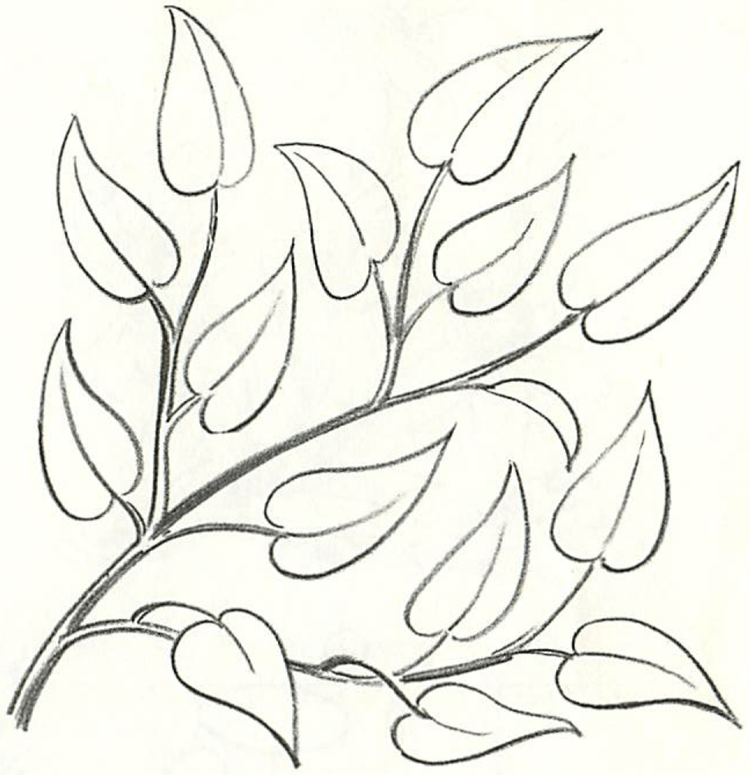Зимние узоры на стекле. Как нарисовать морозные узоры на бумаге
Вот и начались первые заморозки, скоро придёт зима и станет ещё холоднее, но это не повод грустить. Ведь в это время года можно увидеть много красивых творений природы, например морозные узоры на оконном стекле.
Если приглядеться и включить немного фантазии то в этих узорах можно разглядеть цветы, деревья, снежные равнины, звёзды, заросли папоротника и просто красивейшие завитки различной формы.
Из чего состоят морозные узоры
Узоры на стекле состоят из кристалликов льда и о сути представляют собой то же самое, что и всем известный иней, появляющийся на траве и деревьях.
Откуда берутся морозные узоры на стекле
В процессе образования узоров нет ничего сверхъестественного это обычная физика. Виной всему вода, которая, как известно, может находиться в трёх состояниях: твердом, жидком и газообразном. В момент, когда температура воздуха опускается ниже нуля градусов, а в воздухе присутствует достаточное количество влаги, то она начинает конденсироваться на охлаждённых поверхностях.
Узоры же образуются из-за того что оконное стекло не идеально ровно, на нём присутствуют микротрещины, царапины, пылинки, а также следы прикосновений. Вот вокруг всех этих неровностей стекла и начинают нарастать кристаллики льда и нарастают тем интенсивнее, чем больше в окружающем воздухе влаги.
Как нарисовать морозные узоры
Своими руками изобразить красивый морозный узор на оконном стекле можно несколькими способами:
- Нам понадобиться белая зубная паста и кисточки. Растворяем зубную пасту в воде и пульверизатором опрыскиваем стекло, чтобы оно стало матовым. Далее макаем кисточку в слегка разведенную водой зубную пасту и лёгкими мазками рисуем на стекле фигуры, имитирующие настоящие морозные узоры. Если таланта к изобразительному искусству не наблюдается и рисовать получается плохо, можно воспользоваться трафаретами.
- Приобретаем в аптеке 50г. магнезии и растворяем её в 100г. светлого пива. Полученным раствором при помощи губки или ватного диска смазываем предварительно на чисто вымытое стекло.
 Далее для того чтобы ускорить процесс высыхания на стекло можно подуть феном.
Далее для того чтобы ускорить процесс высыхания на стекло можно подуть феном.
Подборка фото с морозными узорами на стекле
Для того, чтобы нарисовать морозный узор на стекле не обязательно быть великим художником. Это под силу даже ребенку. Главное, если вы рисуете на бумаге, сначала сделать фон, а потом по нему рисовать белыми карандашами.
Если вы рисуете на окне, то можно использовать такие материалы, как акриловые краски, зубная паста. Вот некоторые примеры работ:
С маленькими детками можно сделать незамысловатый морозный узор на окне.
Для этого берете картон. Малярным скотчем делаете на нем подобие оконной рамы. Затем поверхность закрашиваете гуашью синего цвета.
Когда наша основа высохнет, то белую гуашь разбавьте водой, возьмите соломинку и выдуйте на окошкою
А можно белой гуашью тонкой кисточкой рисовать на стекле.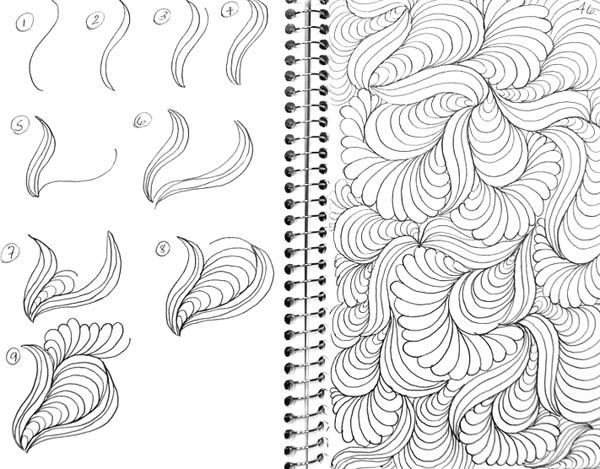
Рисовать морозные узоры, похожие на те, которые рисует мороз на окнах
Берм бумагу, кисточки и краски (гуашь) — синюю и белую, и воду.
Можно нарисовать сначала окошки, оконную раму — пусть они будут голубого цвета, площадью побольше и краску погуще, чтобы потом белые узоры были на ней лучше видны.
Теперь интересно — возьмите старую, ненужную зубную щтку, наберите белой краски, и рисуйте всей площадью щетинистой стороны щтки узоры, какие Вам понравятся. Можно использовать любые другие подходящие инструменты со щетинками — ими получается рисовать так, что получаются мазки, состоящие из тоненьких линий. Не набирайте слишком много краски.
Это наиболее простой способ нарисовать узоры, отдалнно напоминающие морозные узоры на стекле. Так можно было бы рисовать вместе с детьми.
Есть и более сложные примы рисования таких морозных узоров с помощью столярного клея и настоящего стекла. Дело в том, что он имеет свойство, высыхая, уменьшаться в объме.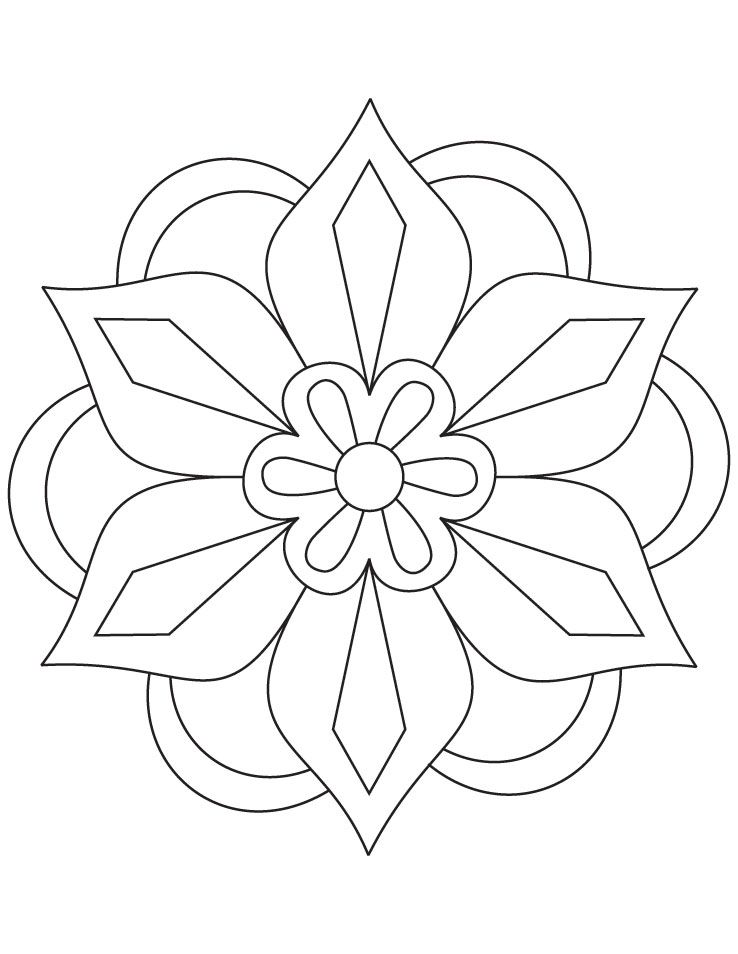
Для этого можно взять настоящее стекло, и для начала сделать его матовым (например, с помощью песка, наждачки, пескоструйного аппарата).
Теперь на матовое стекло наносится столярный клей (раствор должен быть крепким и ещ горячим), толщиной в пару миллиметров. Столярный клей изготавливается из плиточного клея, который замачивается в воде, после чего лишнюю воду нужно слить и подогреть раствор на паровой бане.
Для того, чтобы клей быстрее подсох, можно положить стекло в сушилку и подсушить при температуре около 50 градусов, после чего, когда клей высох, он отрывается вместе с тоненькой плнкой стекла, а на матовой поверхности будут видны узоры.
Лучше использовать достаточно толстое стекло, чтобы клей при высыхании не согнул стекло, вместо того, чтобы оторвать плнку.
Оторванный от стекла клей можно использовать и дальше, просто добавить к нему ещ нового клея и разварить снова.
А можно рисовать подобие морозных узоров акварелью, как на этом видео, просто кистью и красками.
Рисовать — это искусство. Какой техникой рисования вы хотите изобразить морозный узор известно только вам. По моему рисовать проще всего так: набираем в поисковике морозный узор и получаем это, потом выбираем понравившийся и копируем или сохраняем. Говорят что в природе еще не было двух одинаковых снежинок…
Чтобы нарисовать на оконном стекле морозные узоры, очень похожие на настоящие творения деда Мороза, нам понадобится пиво и магнезия (или мочевина). Их, скорее всего, можно найти в аптеке. Нужно растворить 50 грамм магнезии в половинке стакана со светлым пивом. Полученной жидкостью на сухом стекле с помощью ваты рисуются узоры: различные завитки и прышки. После того, как раствор высохнет, на стекле появятся рисунки из кристаллов очень похожие на настоящие морозные узоры.
Для начала надо сделать трафарет, подойдт толстый картон, необходимо нарисовать карандашом нужный узор и затем вырезать этот рисунок для получения самого трафарета. Затем прикладываем трафарет на поверхность и закрасить подходящим средством, как вариант можно использовать зубную пасту. Есть зубные пасты с синеватым оттенком, это средство удобно тем, что легко смоется потом.
Есть зубные пасты с синеватым оттенком, это средство удобно тем, что легко смоется потом.
Известно достаточно много способов нарисовать морозный узор ка стекле. На мой взгляд, самое простое, это встать напротив оконного стекла и, если можно так выразиться, просто, постепенно передвигаясь, надышать, узор.
Прежде чем нарисовать морозный узор на бумаге, давайте посмотрим какие разные бывают узоры на зимних окошках.
Мороз не умеет рисовать одинаковые узоры, поэтому каждый рисунок уникален и неповторим бывают мохнатые веточки или тоненькие ажурные кружева, отдельные звездочки или вс окошко покрыто лгкой сеточкой — паутинкой.
Полюбовались?
Теперь можно приступить к зарисовке.
I — Возьмите лист бумаги, простой карандаш, резинку (иногда будем подправлять неудачный набросок), краски (понадобятся белый с синим цвета, чтобы смешать и получить все оттенки нежно-голубого), кисточки и водичку в стакане.
II — Сделаем набросок тонкими линиями карандаша, расположив узор как вам больше нравится, завитки, волны в одном направлении, а можно нарисовать обрамление, как бы ажурную рамку на бумаге, с чистым центром посередине.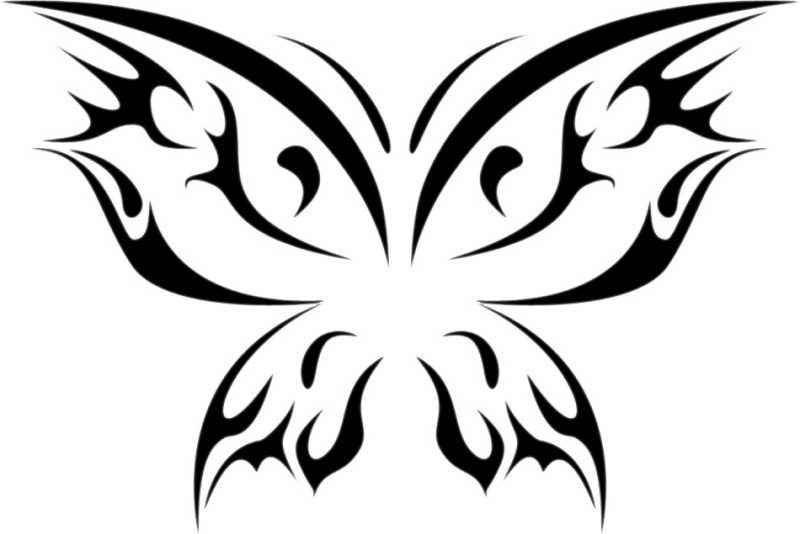
III — Подправим рисунок, добавим веточек и завитков, подотрм лишнее ластиком, и подготовим к раскрашиванию.
IV — Теперь можно сделать светло-голубую краску, смешав синюю с белой или добавить в синюю много воды, чтобы добиться прозрачности цвета.
Покрываем весь лист (фон) голубой краской, толстой кистью. Дам просохнуть.
V — Берм тонкую кисть и белой краской раскрашиваем наш набросок (тонкие карандашные линии, которые проглядывают сквозь голубой фон).
Можно наоборот, на светлом фоне нарисовать голубые морозные узоры.
Три варианта зимнего узора.
Морозные узоры в природе, это неповторимые рисунки, которые ни когда больше не повторятся, они как и снежинки разнообразны и все время новые. Но нарисовать такой морозный узор на бумаге, можно вот такого плана.
Новый Год замечательный праздник,которые ждут и взрослые и дети.Мы все конечно знаем,что украсить свой дом к Новому году является уже вековой традицией. И можно это сделать различными способами,и один из них разрисовать окна.
И можно это сделать различными способами,и один из них разрисовать окна.
А художником быть не обязательно,у вас все должно получится.Потому что данная методика узорного стекла,доступна каждому.Можно и рисовать на бумаге, но об этом уже написали другие авторы в своих в ответах.
Для того,чтобы на стекле окна у вас появились красивые морозные узоры,то можно использовать столярный клей, он даст узоры,когда начнет сохнуть и уменьшаться в объме.
И вот пошаговые действия о том,как сделать узор на стекле вашего окна.
Морозные узоры можно изобразить различными способами.
- Можно нанести собственно рисунок свечой (парафином), а сверху широкими мазками пройтись широкой кистью с голубоватой акварелью.
- Можно загрунтовать лист голубой (или даже лучше синей) гуашью и процарапать рисунки циркульной иглой (или какой-нибудь другой).
- Можно сделать трафарет из бумаги, а затем поступить двумя возможными способами:
а) распылить светло-голубую гуашь поверх трафарета;
б) сделать крошку из голубого карандашного грифеля (или синего, а ещ лучше — из обоих и смешать), а затем при помощи ватного тампона на палочке (лучше закрутить вату вокруг большого пинцета) растереть крошку по поверхности, не задирая трафарет.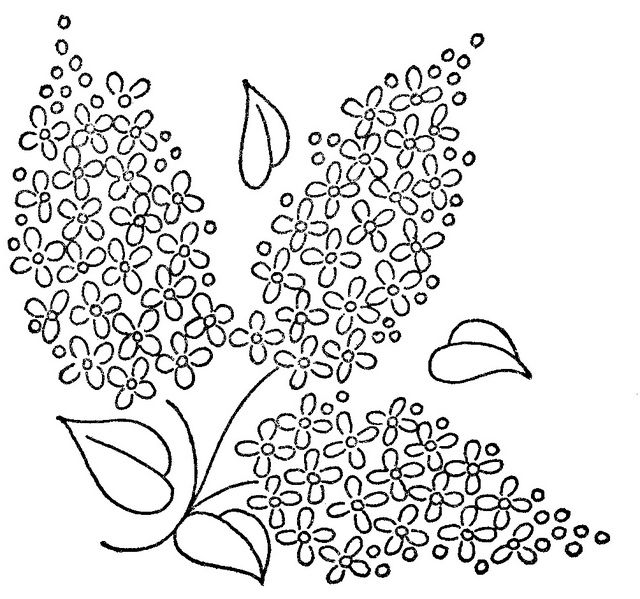
Я понимаю, что недостатком моего ответа является отсутствие картинок. Я не описываю методы, найденные где-то в Интернете, я просто вспоминаю, что именно делала сама в детстве. Главное, не бояться, что будет не похоже. Кристаллики льда на стекле могут быть столь разнообразными, что сходства или несходства в принципе быть не может.
Ещ больше фото реальных морозных узоров — здесь.
Побелело за ночь всюду,
А у нас в квартире чудо!
За окошком лес исчез —
Там волшебный вырос лес!
Морозные узоры на стекле — известное и обычное явление для зимы, на них почти никто не обращает внимание и даже принимаются меры,чтобы они не появлялись на окнах.
Отчего же появляются морозные узоры?
«ЧТОБЫ ПОЗНАТЬ НЕВИДИМОЕ, СМОТРИ ВНИМАТЕЛЬНО НА ВИДИМОЕ»
Если стекло имеет отрицательную температуру, а изнутри в комнате (или между стёклами) положительная температура, то вместо конденсации (-процесс перехода воды из газообразного состояния в жидкое) на поверхности стекла будет идти процесс сублимации (-рост кристаллов из газовой фазы,минуя жидкое состояние).
Процесс идет в виде нарастания полосок (линий) кристаллической воды,которые хаотично пересекаются друг с другом,что создает неповторимый узор на стекле.
При качественной заделке стёкол, узоры на стекле не появляются, т.к. нет перепада температур.
И кстати — в результате процесса сублимации (повторяю — это переход из одного состояния в другое,минуя промежуточное) образуются снежинки, град из грозовых облаков.
Морозные узоры просты по своему химическому составу,но отличаются большим разнообразием. Чаще всего встречаются древовидные образования и волнистые структуры. Напоминают траву,листья папоротника или пальму,еловые ветки.
Характер узоров легкий,воздушный, радостный. Ледяные узоры очень красивы и, говорят, они служат образцами для наших северных кружевниц. Эти узоры встречаются в вологодских кружевах,в пуховых платках и косынках.
Какой это мастер
На стекла нанес
И листья и травы
И заросли роз…
Увидеть ты можешь в морозном окне
Как бродит олень по волшебной стране
В сверкающем воздухе птицы парят
Снежинки пущистые тихо летят
На окне серебряном от инея,
За ночь хризантемы расцвели.
В верхних стёклах — небо светло-синее
И застреха в снеговой пыли
(Застреха -в крестьянских избах: нижний, свисающий край крыши, а также брус, поддерживающий нижний край крыши. Ласточкино гнездо под застрехой бывает)
Недолговечно это произведение природы — начинает пригревать солнышко и морозные узоры становятся менее четким, расплываются и стекают струйками воды вниз по стеклу.
Можно попытаться и дома сделать себе такие узоры:. Для начала приготовьте коллоидный раствор: в четверть стакана холодной воды добавьте 3-5 г сухого желатина и дайте ему хорошо набухнуть. Нагрейте воду до 50 градусов на водяной бане и проследите, чтобы желатин полностью растворился.
На таком студне можно сохранить ледяные узоры. Еще теплый раствор вылейте на кусок стекла и сразу поставьте в морозилку. Вода будет кристаллизоваться, как на окнах зимой. Дня через три достаньте и дайте оттаять желатину. На нем останется четкий рисунок ледяных кристаллов.
Этот мастер-класс родился совершенно спонтанно, и работа была сделана буквально за вечер.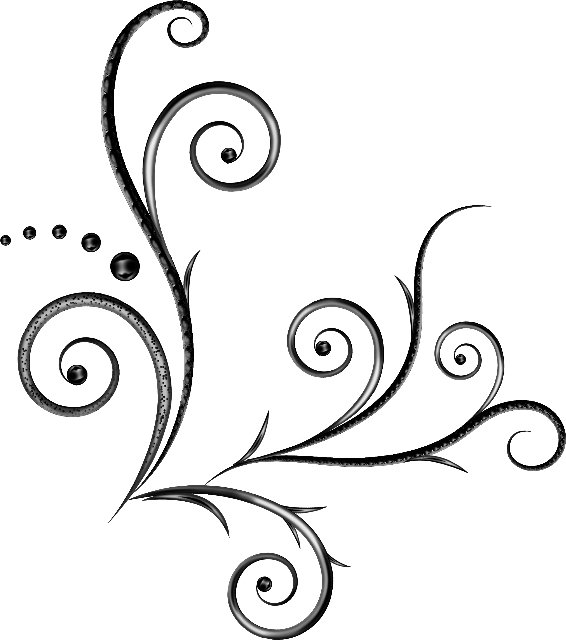 В общем-то не очень сложная, но невероятно милая, и, глядя на нее, хочется улыбаться и верить в сказку.
В общем-то не очень сложная, но невероятно милая, и, глядя на нее, хочется улыбаться и верить в сказку.
Давайте приступим. Фотографий не очень много, и основное здесь — это материалы для создания морозных узоров — гель для корпусной живописи от Maimeri и снежно-белые блестки (у меня Rayher, такие, как на фото, только совсем белые, без всяких переливов цвета).
Про блестки все понятно, поэтому расскажу про гель. Это фактически текстурная паста, которая сохраняет свой объем и при высыхании становится полностью прозрачной и глянцевой. Ее можно тонировать, а вот наносить нужно не очень толстым слоем, не больше 3-4 мм, и сохнет она очень долго, если толстый слой (совсем толстый вообще может внутри не высохнуть и остаться белым). Но мы будем наносить ее совсем тонким слоем:)
Итак, приступим.
Мастер-класс по декупажу картины с морозными узорами
1. Берем обычную рамку со стеклом, задник у меня оказался картонным, но так даже и лучше.
2. Распечатываем подходящую картинку на обычном офисном листе бумаги (лазерный принтер ) — у меня Дед Мороз и Снегурочка, очень милые и добрые, не смешные, не комические, а совсем как настоящие, на удивление в интернете не так много таких картинок…
Распечатываем подходящую картинку на обычном офисном листе бумаги (лазерный принтер ) — у меня Дед Мороз и Снегурочка, очень милые и добрые, не смешные, не комические, а совсем как настоящие, на удивление в интернете не так много таких картинок…
3. Мы уже расположили картинку так, чтобы положение героев в ней было так, как оно может быть за обычным окном на первом этаже деревенского дома , так сказать:) Т.е. мне нужно, чтобы лица были не сверху, а ближе к центру картины .
Мы видим, что в нужном нам положении картинка сверху до границы не достает, а нам нужно приклеить ее, чтобы перепад не особо был виден. Как вариант, ее просто нужно было распечатать, расположив чуть ниже на листе бумаги , чтобы приклеить лист целиком.
Но можно обойтись и так: я оборвала верхний край и слегка истончила его скотчем: наклеила полоску скотча на край, пальцем его хорошенько вдавила в бумагу.
Затем просто отделила скотч вместе с лишней бумагой.
4. Приклеиваем картинку к картонной подложке. Я не грунтовала даже — а зачем? Офисный лист достаточно толстый, изображение если и потеряет в яркости, то совсем чуть-чуть.
Замачиваем лист в воде минут на 5, кладем на файлик, промакиваем лишнюю воду. Мажем густым клеем картон и лист с обратной стороны, прикладываем файлик с листом к картону и от центра к краям убираем пузыри. Все как с салфеткой))) Лазерные чернила (вернее, порошок), достаточно хрупкие , с ними лучше работать через файлик. Сверху тоже можно промазать клеем.
Картон от влаги может деформироваться, тогда после подсыхания можно поставить на картон что-нибудь тяжелое, чтобы он высох в прямом положении. Но легкий изгиб нам все равно нужен:)
5. После высыхания промазываем лаком нашу картинку и картон. Подрисовываем недостающие части — немного неба и желтое вокруг фонарика. Я не подрисовывала особо тщательно, главное — чтобы не было видно белого фона и картона.
6. Берем немного медиума или любого средства для увеличения прозрачности акрила (у меня медиум для перетекающих эффектов Plaid), можно взять замедлитель высыхания пополам с лаком. Добавляем туда чуть-чуть темно-темно-синего (не ультрамарин!!! У меня это Navy Blue от Maimeri с каплей черного).
У нас получается полупрозрачная темно-черно-синяя краска. Берем немного на губку и от краев к центру начинаем делать на нашей картинке ночь.
Не забываем про фонарик у Деда Мороза, затемняем только то, что будет в тени, включая правую половину лица у обоих героев. Просто представьте, то они стоят перед вами, держа фонарик чуть впереди Деда Мороза и сбоку от Снегурочки. Что будет в тени и что будет освещено слабым светом? Не обязательно добиваться абсолютного правдоподобия, часть изображения вообще видно не будет.
Почти закончила.
7. Покрываем картинку матовым (!) лаком, если больше не хочется ничего добавить. Я еще нанесла немного золота на сережки Снегурочки.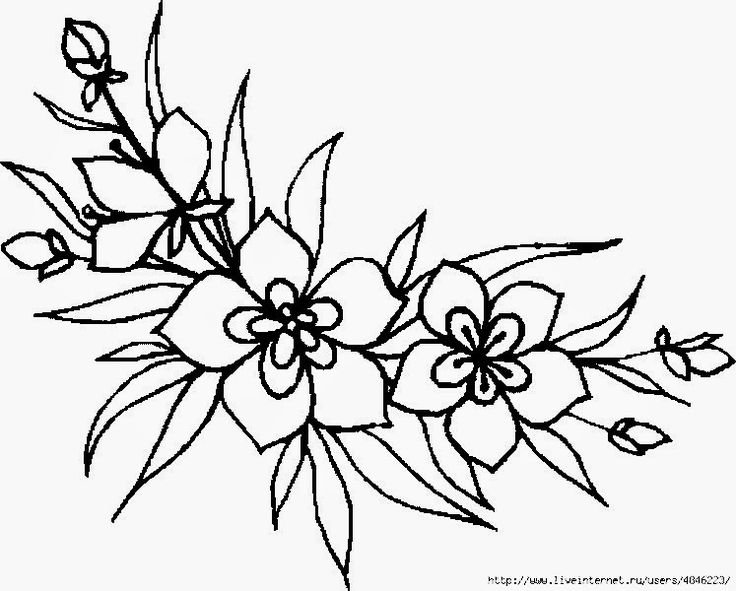
8. Обезжириваем стекло (я вымыла его со средством для мытья посуды). Снова берем немного медиума и добавляем туда немного белого. Матируем стекло от краев к центру — губкой с каплей нашей смеси прочпокиваем от края к центру. Середину и чуть выше середины (где будут лица) оставляем нетронутыми. Это добавит нам непрозрачности там, где прозрачность не нужна. Выглядит это так (я только начала, в результате все должно быть заматировано у краев сильно, а к центру и лицам должно плавно сходить на нет):
9. Просушиваем. Переворачиваем стекло, и с другой стороны делаем морозные узоры.
Берем гель для корпусной живописи , выкладываем горкой на палитру и добавляем каплю синей и белой краски , тщательно перемешиваем. Берем щетинистую кисть и наносим пробные мазки, дожидаемся высыхания. Наша задача — сделать бело-голубовато-прозрачную массу, которая после высыхания соответствует цвету морозных узоров. Сложно это потому, что сам гель в свехем состоянии белый, и цвета искажаются за счет этой белизны.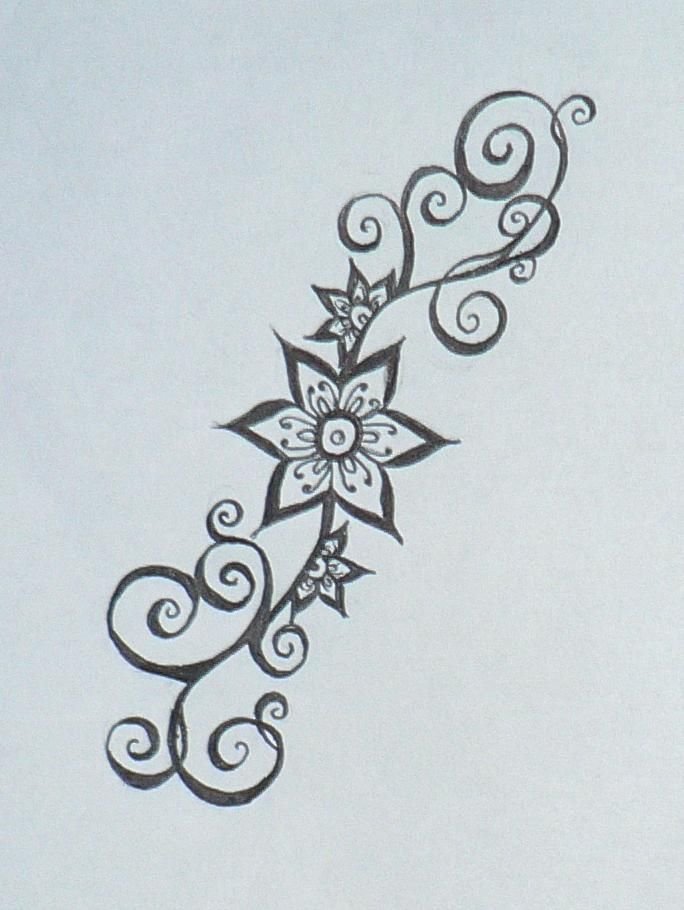 Какой он будет, когда высохнет, сразу сказать нельзя, поэтому нужны пробы. Просто добавляйте краски по маленькой капельке, у меня в этой массе синего и белого примерно по 2-3 кв. мм.
Какой он будет, когда высохнет, сразу сказать нельзя, поэтому нужны пробы. Просто добавляйте краски по маленькой капельке, у меня в этой массе синего и белого примерно по 2-3 кв. мм.
Можно сушить пробы феном, они быстро высыхают. Когда цвет вас устроит, начинаем наносить на работу короткими мазками, как веточки . Можно за оригинал взять картинку и интернета. Щетинная кисть оставляет фактурные мазки , сильно толстый слой наносить не надо, и тонкий тоже.
Кстати, кое-где можно просто протыкать щетиной, держа кисть вертикально: там у нас не узоры, а просто иней. Так расписываем все стекло от краев к центру — полностью! Работаем быстро, чтобы он не успевал высохнуть.
10. А теперь… стираем рукой наши узоры в том месте, где будут лица и край фонаря . Не надо вычищать стекло полностью — ведь когда мы стираем иней со стекла, кое-где он остается. И сразу засыпаем все стекло блестками , они прилипают к сырому гелю и застывают на нем.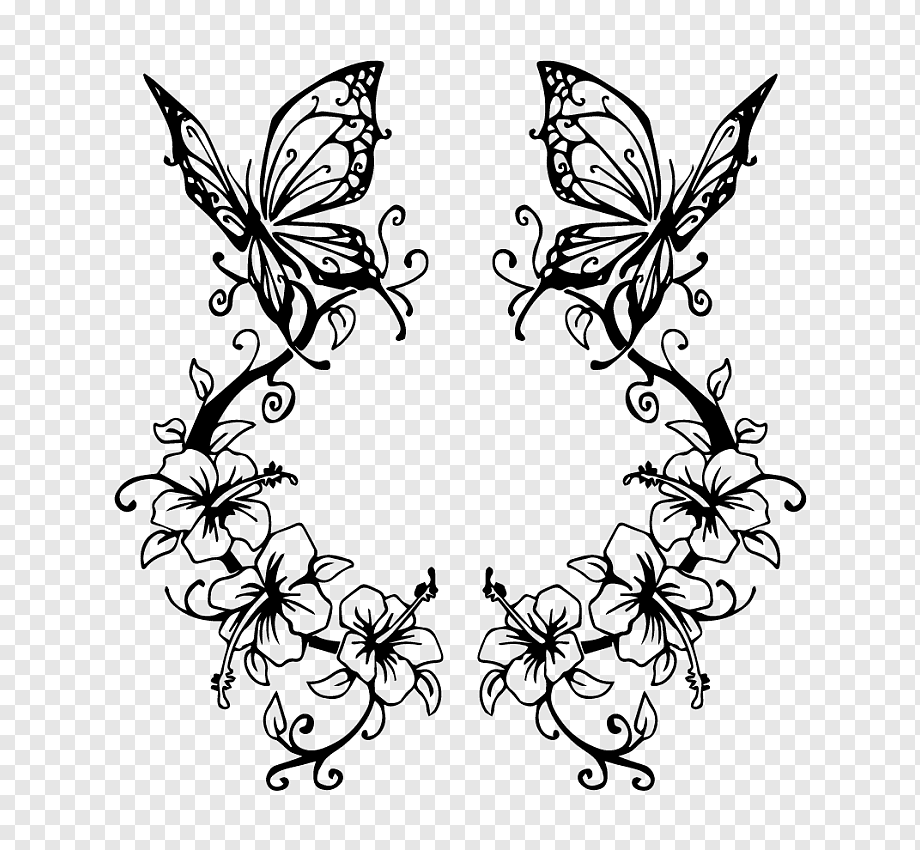 Гель у нас сохраняет фактуру и глянцево блестит, и мы видим именно те веточки-узоры, которые нарисовали. При разных углах зрения все блестит по-разному. Удивительный эффект!
Гель у нас сохраняет фактуру и глянцево блестит, и мы видим именно те веточки-узоры, которые нарисовали. При разных углах зрения все блестит по-разному. Удивительный эффект!
Пока подсыхает, занимаемся рамкой: я нанесла на нее битумный лак и стала немного стирать с выступающих частей. Получилось такое старое деревянное окно. Сверху нанесла шеллак (по инструкции битумный лак покрывают шеллаком). Шеллак дал легкую желтизну, дерево стало теплым:) Но можно было просто покрасить акрилом, слегка потереть и покрыть матовым лаком.
Вставляем стекло, за него — картон. Картон немного изгибается, и картинка не примыкает вплотную к стеклу — это хорошо.
Тук-тук! Подходим к окну, стираем рукой иней — а там…
Картинки можно увеличить — просто кликните по ним:)
При обычном освещении:
А можно и так:
Открою секрет — сзади я проковыряла картон в месте фонарика до бумаги, туда положила немного шпатлевки (у краев ямы больше, чтоб степень освещения плавна уменьшалась), и на скотч приклеила маленький фонарик…
Если в преддверии Нового года за вашим окном не совсем морозная и снежная погода, а так хочется любоваться настоящими зимними пейзажами, то есть простой и оригинальный способ этого добиться без особых затрат. Откровенно говоря, данный способ вполне актуален и тогда, когда зима радует своими красотами в полной мере. Ведь морозные рисунки на окнах к Новому году — это всегда весело, красиво и празднично! Кроме того, это простой и доступный вариант быстро и оригинально украсить стекла в своем доме, детском саду, школе. Как правило, для того, чтобы нарисовать новогодние рисунки на окнах используют бумажные шаблоны и трафареты. Что касается используемых для этой цели материалов, то для рисунков на стекле подойдут идеально витражные краски, гуашь с кисточкой, искусственный снег в баллончике. Кстати, последний можно без проблем заменить обычной зубной пастой/порошком и старой щеткой. Больше идей и примеров в пошаговых мастер-классах с фото рисунков на окнах к Новому году 2018 Собаки далее.
Откровенно говоря, данный способ вполне актуален и тогда, когда зима радует своими красотами в полной мере. Ведь морозные рисунки на окнах к Новому году — это всегда весело, красиво и празднично! Кроме того, это простой и доступный вариант быстро и оригинально украсить стекла в своем доме, детском саду, школе. Как правило, для того, чтобы нарисовать новогодние рисунки на окнах используют бумажные шаблоны и трафареты. Что касается используемых для этой цели материалов, то для рисунков на стекле подойдут идеально витражные краски, гуашь с кисточкой, искусственный снег в баллончике. Кстати, последний можно без проблем заменить обычной зубной пастой/порошком и старой щеткой. Больше идей и примеров в пошаговых мастер-классах с фото рисунков на окнах к Новому году 2018 Собаки далее.
Что можно быстро и просто нарисовать на окнах на Новый год в детском саду — мастер-класс с фото
Вариантов того, что можно быстро и просто нарисовать на окнах к Новому году в детском саду достаточно много.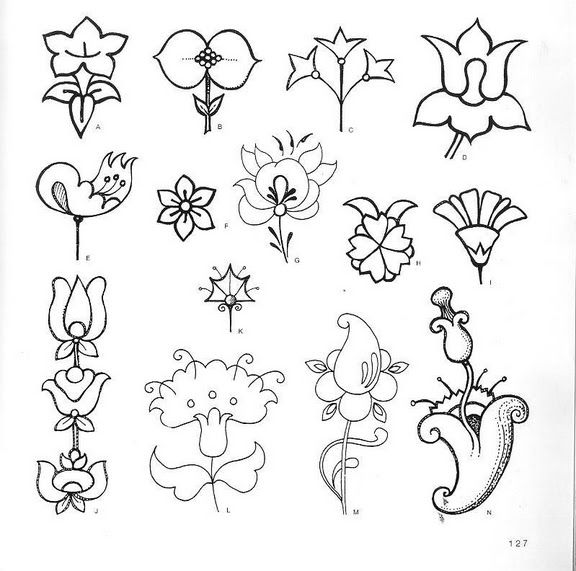 Но мы хотим предложить вам такой рисунок, который не займет много времени для оформления и будет одним из самых бюджетных вариантов. Подробнее о том, что можно быстро и просто нарисовать на окнах к Новому году с помощью трафаретов в детском саду узнайте из урока ниже.
Но мы хотим предложить вам такой рисунок, который не займет много времени для оформления и будет одним из самых бюджетных вариантов. Подробнее о том, что можно быстро и просто нарисовать на окнах к Новому году с помощью трафаретов в детском саду узнайте из урока ниже.
Необходимые материалы, чтобы быстро и просто на Новый год нарисовать на окнах в детском саду
- зубная паста
- кухонная губка
- клейкая лента
- новогодние трафареты
- шпажка
Пошаговая инструкция, что и как нарисовать просто на окнах к Новому году в детский сад
Как нарисовать морозные узоры на окне к Новому году зубной пастой- урок с фото пошагово
Следующая техника рисования морозных узоров на окне к Новому году зубной пастой еще проще, чем предыдущая. Кроме того, это еще и очень веселый способ с пользой провести время вместе с детьми, которые с удовольствием примут участие в подобном декорировании. О том, как нарисовать морозные узоры на окне к Новому году зубной пастой читайте в пошаговом уроке ниже.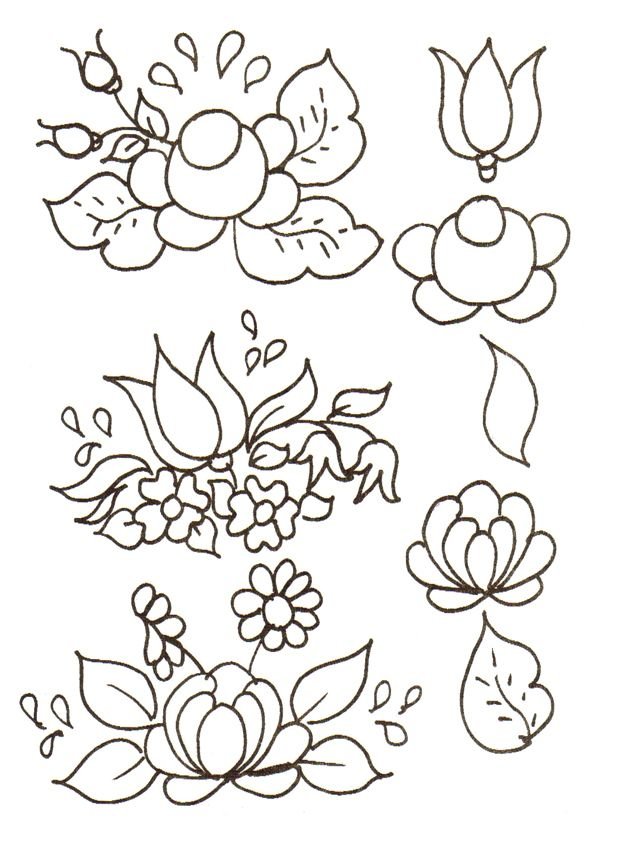
Необходимые материалы, чтобы нарисовать морозные узоры на окне к Новому году зубной пастой
- зубная паста
- старая зубная щетка
- бумажные снежинки
Пошаговая инструкция, как нарисовать морозные узоры на окнах к Новому году зубной пастой
Красивые рисунки на окнах на Новый год 2018 гуашью и кисточкой, пошаговый урок с фото
Кисточкой и гуашью также можно нарисовать очень красивые рисунки на окнах, посвященные теме Нового 2018 года. Так как сама техника нанесения гуаши на окна не отличается от обычного способа рисования, то покажем ее на примере с бумагой. А вы, освоив на бумаге красивый рисунок гуашью и кисточкой на Новый год, с изображением на окне справитесь без особых трудностей.
Необходимые материалы для красивого рисунка на окне к Новому году 2018 гуашью и кисточкой
- гуашь
- маленькая плоская синтетическая кисть
Пошаговая инструкция для красивых рисунков на Новый год 2018 гуашью и кисточкой на окне своими руками
Оригинальные рисунки на окнах на Новый год клей-красками своими руками — пошаговый мастер-класс с фото
Клей-краски — идеальный вариант, если хотите украсить окна на Новый год своими руками оригинальными объемными рисунками.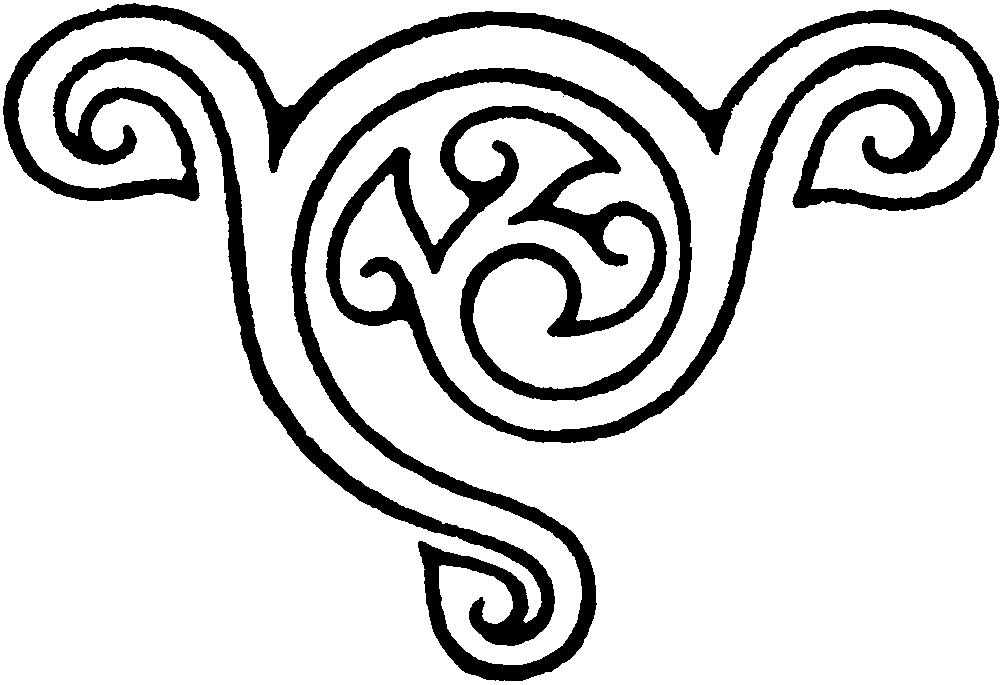 В случае отсутствия подобных красок в магазинах вашего города, их без труда можно сделать в домашних условиях. Для этого необходимо в равных порциях смешать гуашь, клей ПВА и крахмал. Готовую массу следует перелить в удобный тюбик с носиком и можно приступать к нанесению оригинального рисунка своими руками на окна клей-красками на Новый год.
В случае отсутствия подобных красок в магазинах вашего города, их без труда можно сделать в домашних условиях. Для этого необходимо в равных порциях смешать гуашь, клей ПВА и крахмал. Готовую массу следует перелить в удобный тюбик с носиком и можно приступать к нанесению оригинального рисунка своими руками на окна клей-красками на Новый год.
Необходимые материалы для оригинального рисунка на окне на Новый год клей-красками своими руками
- новогодние трафареты
- клей-краски
- пекарская бумага, прозрачный файл или пищевая пленка
Пошаговая инструкция для оригинальных рисунков клей-красками на Новый год своими руками на окнах
Тематические рисунки на окнах к Новому году 2018 год Собаки, трафареты и шаблоны
Так как наступающий Новый год 2018 пройдет под покровительством Собаки, то логично, что особенно актуальны будут тематические рисунки на окнах, которые можно нанести с помощью трафаретов и шаблонов. Считается, что любое изображение животного-символа в доме всячески способствует благополучию, процветанию и удаче в течение всего года.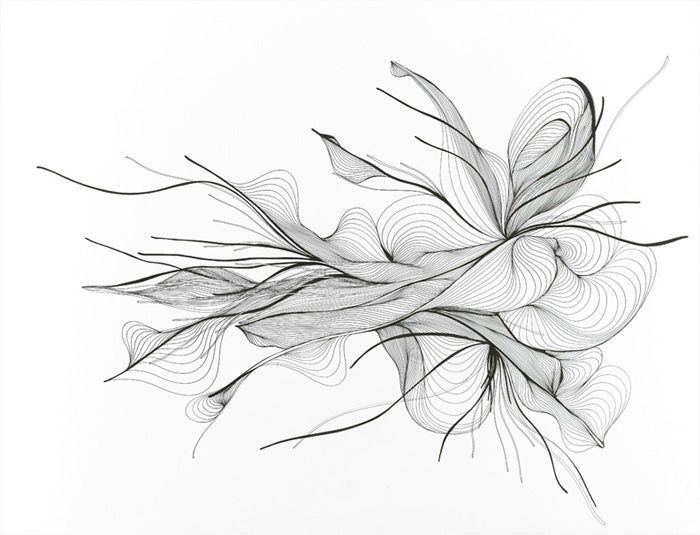 Кроме того, тематические рисунки на окнах к Новому году 2018 Собаки (трафареты и шаблоны ниже), как настоящие сторожевые псы защищают своих хозяев от всего плохого. Поэтому если хотите нарисовать на своем окне новогоднюю собачку, то присмотритесь к вариантам рисунков, которые мы собрали в подборке далее.
Кроме того, тематические рисунки на окнах к Новому году 2018 Собаки (трафареты и шаблоны ниже), как настоящие сторожевые псы защищают своих хозяев от всего плохого. Поэтому если хотите нарисовать на своем окне новогоднюю собачку, то присмотритесь к вариантам рисунков, которые мы собрали в подборке далее.
Что оригинального можно нарисовать на Новый год 2018 в школе на окне, стекле (фото)
Украшение рисунками школьных окон в преддверии Нового года — довольно распространенная творческая практика. Нередко проходят даже целые соревнования между классами на тему того, окна чьего кабинета могут называться самыми праздничными и красиво оформленными. Поэтому вопрос о том, что оригинального можно нарисовать к Новому году 2018 в школе на окнах и стеклах, актуален для многих учащихся. Если учесть, что детская фантазия не имеет границ, то вариантов подобных новогодних рисунков может быть великое множество. А чтобы вдохновить вас на творчество, предлагаем взглянуть на подборку оригинальных картинок, которые можно нарисовать на Новый год на стекле/окне в школе.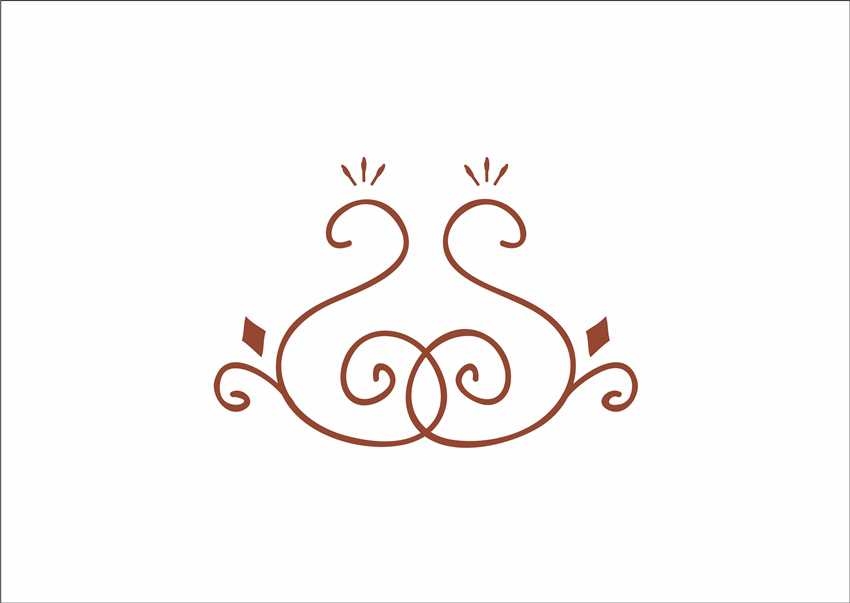
Морозные рисунки на окнах к Новому году 2018 зубной пастой — шаблоны и примеры
Так как по своим внешним характеристикам зубная паста очень похожа на иней, ее довольно активно используют для нанесения морозных рисунков на окнах в канун Нового года. Шаблоны и примеры, которые вы найдете далее, прямое тому подтверждение. Чаще всего зубную пасту использую для имитации морозных узоров, но она подходит и для рисования снежных пейзажей и других новогодних картинок. Кстати, для изготовления таких рисунков на окнах можно использовать не только пасту, но и зубной порошок. Его также следует разбавлять с водой в пропорциях примерно 1:1. Консистенция массы для рисования должна быть довольно жидкой, но с интенсивным цветом. Чтобы нанести морозные рисунки на окна к Новому году 2018 зубной пастой по шаблону можно использовать щетку или поролоновую губку.
Что нарисовать на стекле витражными красками на Новый год дома, видео поэтапно
Морозные рисунки на окнах к Новому году 2018 Собаки дома, в школе, детском саду, можно нарисовать и витражными красками, которые идеально подходят для работы на стекле.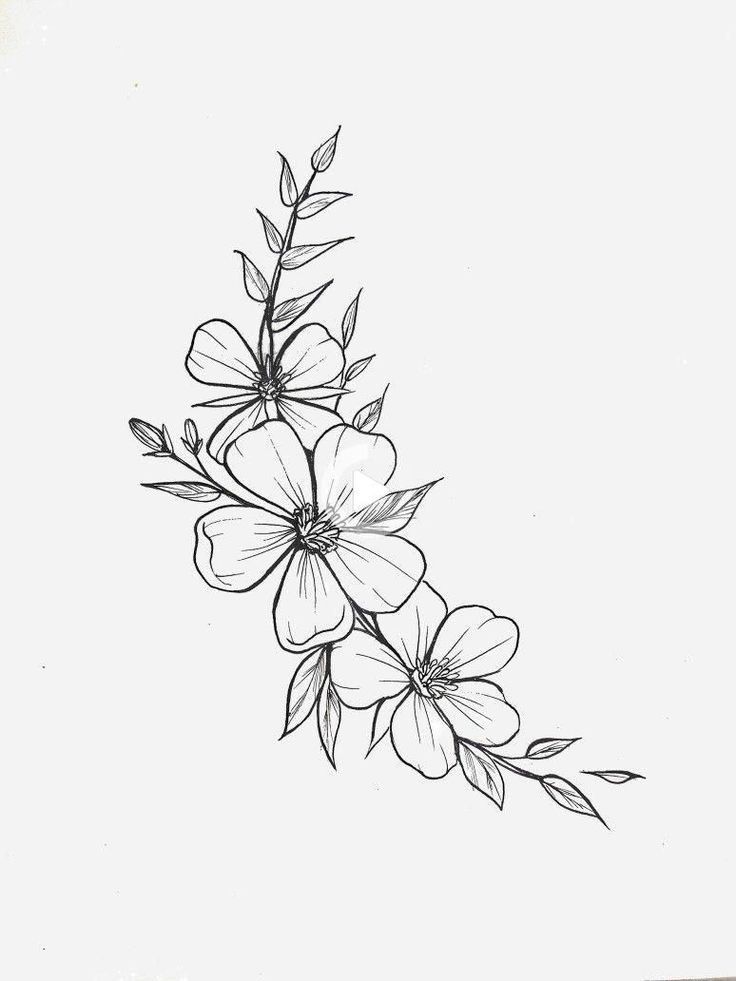 В отличие от техники с зубной пастой, кисточкой и гуаши, работа с витражными красками требует определенных навыков и точного соблюдения инструкции. Для того, чтобынарисовать на стекле витражными красками на Новый год дома тематический рисунок можно использовать готовые шаблоны и трафареты с символами. Также эти краски подходят для прорисовки тонких морозных узоров и мелких деталей. Поэтапно процесс работы с витражными красками на стекле можете увидеть на примере видеоурока ниже.
В отличие от техники с зубной пастой, кисточкой и гуаши, работа с витражными красками требует определенных навыков и точного соблюдения инструкции. Для того, чтобынарисовать на стекле витражными красками на Новый год дома тематический рисунок можно использовать готовые шаблоны и трафареты с символами. Также эти краски подходят для прорисовки тонких морозных узоров и мелких деталей. Поэтапно процесс работы с витражными красками на стекле можете увидеть на примере видеоурока ниже.
Создание узоров в Illustrator
- Руководство пользователя Illustrator
- Основы работы с Illustrator
- Введение в Illustrator
- Новые возможности в приложении Illustrator
- Часто задаваемые вопросы
- Системные требования Illustrator
- Illustrator для Apple Silicon
- Рабочая среда
- Основные сведения о рабочей среде
- Ускоренное обучение благодаря панели «Обзор» в Illustrator
- Создание документов
- Панель инструментов
- Комбинации клавиш по умолчанию
- Настройка комбинаций клавиш
- Общие сведения о монтажных областях
- Управление монтажными областями
- Настройка рабочей среды
- Панель свойств
- Установка параметров
- Рабочая среда «Сенсорное управление»
- Поддержка Microsoft Surface Dial в Illustrator
- Отмена изменений и управление историей дизайна
- Повернуть вид
- Линейки, сетки и направляющие
- Специальные возможности в Illustrator
- Безопасный режим
- Просмотр графических объектов
- Работа в Illustrator с использованием Touch Bar
- Файлы и шаблоны
- Инструменты в Illustrator
- Краткий обзор инструментов
- Выбор инструментов
- Выделение
- Частичное выделение
- Групповое выделение
- Волшебная палочка
- Лассо
- Монтажная область
- Выделение
- Инструменты для навигации
- Рука
- Повернуть вид
- Масштаб
- Инструменты рисования
- Градиент
- Сетка
- Создание фигур
- Градиент
- Текстовые инструменты
- Текст
- Текст по контуру
- Текст по вертикали
- Текст
- Инструменты рисования
- Перо
- Добавить опорную точку
- Удалить опорные точки
- Опорная точка
- Кривизна
- Отрезок линии
- Прямоугольник
- Прямоугольник со скругленными углами
- Эллипс
- Многоугольник
- Звезда
- Кисть
- Кисть-клякса
- Карандаш
- Формирователь
- Фрагмент
- Инструменты модификации
- Поворот
- Отражение
- Масштаб
- Искривление
- Ширина
- Свободное трансформирование
- Пипетка
- Смешать
- Ластик
- Ножницы
- Быстрые действия
- Ретротекст
- Светящийся неоновый текст
- Старомодный текст
- Перекрашивание
- Преобразование эскиза в векторный формат
- Введение в Illustrator
- Illustrator на iPad
- Представляем Illustrator на iPad
- Обзор по Illustrator на iPad.

- Ответы на часто задаваемые вопросы по Illustrator на iPad
- Системные требования | Illustrator на iPad
- Что можно и нельзя делать в Illustrator на iPad
- Обзор по Illustrator на iPad.
- Рабочая среда
- Рабочая среда Illustrator на iPad
- Сенсорные ярлыки и жесты
- Комбинации клавиш для Illustrator на iPad
- Управление настройками приложения
- Документы
- Работа с документами в Illustrator на iPad
- Импорт документов Photoshop и Fresco
- Выбор и упорядочение объектов
- Создание повторяющихся объектов
- Объекты с переходами
- Рисование
- Создание и изменение контуров
- Рисование и редактирование фигур
- Текст
- Работа с текстом и шрифтами
- Создание текстовых надписей по контуру
- Добавление собственных шрифтов
- Работа с изображениями
- Векторизация растровых изображений
- Цвет
- Применение цветов и градиентов
- Представляем Illustrator на iPad
- Облачные документы
- Основы работы
- Работа с облачными документами Illustrator
- Общий доступ к облачным документам Illustrator и совместная работа над ними
- Публикация документов для проверки
- Обновление облачного хранилища для Adobe Illustrator
- Облачные документы в Illustrator | Часто задаваемые вопросы
- Устранение неполадок
- Устранение неполадок с созданием или сохранением облачных документов в Illustrator
- Устранение неполадок с облачными документами в Illustrator
- Основы работы
- Добавление и редактирование содержимого
- Рисование
- Основы рисования
- Редактирование контуров
- Рисование графического объекта с точностью на уровне пикселов
- Рисование с помощью инструментов «Перо», «Кривизна» и «Карандаш»
- Рисование простых линий и фигур
- Трассировка изображения
- Упрощение контура
- Определение сеток перспективы
- Инструменты для работы с символами и наборы символов
- Корректировка сегментов контура
- Создание цветка в пять простых шагов
- Рисование перспективы
- Символы
- Рисование контуров, выровненных по пикселам, при создании проектов для Интернета
- 3D-объекты и материалы
- Подробнее о 3D-эффектах в Illustrator
- Создание трехмерной графики
- Проецирование рисунка на трехмерные объекты
- Создание трехмерного текста
- Создание трехмерных объектов
- Подробнее о 3D-эффектах в Illustrator
- Цвет
- О цвете
- Выбор цветов
- Использование и создание цветовых образцов
- Коррекция цвета
- Панель «Темы Adobe Color»
- Цветовые группы (гармонии)
- Панель «Темы Color»
- Перекрашивание графического объекта
- Раскрашивание
- О раскрашивании
- Раскрашивание с помощью заливок и обводок
- Группы с быстрой заливкой
- Градиенты
- Кисти
- Прозрачность и режимы наложения
- Применение обводок к объектам
- Создание и редактирование узоров
- Сетки
- Узоры
- Выбор и упорядочение объектов
- Выделение объектов
- Слои
- Группировка и разбор объектов
- Перемещение, выравнивание и распределение объектов
- Размещение объектов
- Блокировка, скрытие и удаление объектов
- Копирование и дублирование объектов
- Поворот и отражение объектов
- Переплетение объектов
- Перерисовка объектов
- Кадрирование изображений
- Трансформирование объектов
- Объединение объектов
- Вырезание, разделение и обрезка объектов
- Марионеточная деформация
- Масштабирование, наклон и искажение объектов
- Объекты с переходами
- Перерисовка с помощью оболочек
- Перерисовка объектов с эффектами
- Создание фигур с помощью инструментов «Мастер фигур» и «Создание фигур»
- Работа с динамическими углами
- Улучшенные процессы перерисовки с поддержкой сенсорного ввода
- Редактирование обтравочных масок
- Динамические фигуры
- Создание фигур с помощью инструмента «Создание фигур»
- Глобальное изменение
- Текст
- Дополнение текстовых и рабочих объектов типами объектов
- Создание маркированного и нумерованного списков
- Управление текстовой областью
- Шрифты и оформление
- Форматирование текста
- Импорт и экспорт текста
- Форматирование абзацев
- Специальные символы
- Создание текста по контуру
- Стили символов и абзацев
- Табуляция
- Поиск отсутствующих шрифтов (технологический процесс Typekit)
- Шрифт для арабского языка и иврита
- Шрифты | Часто задаваемые вопросы и советы по устранению проблем
- Создание эффекта 3D-текста
- Творческий подход к оформлению
- Масштабирование и поворот текста
- Интерлиньяж и межбуквенные интервалы
- Расстановка переносов и переходы на новую строку
- Проверка орфографии и языковые словари
- Форматирование азиатских символов
- Компоновщики для азиатской письменности
- Создание текстовых проектов с переходами между объектами
- Создание текстового плаката с помощью трассировки изображения
- Создание специальных эффектов
- Работа с эффектами
- Стили графики
- Атрибуты оформления
- Создание эскизов и мозаики
- Тени, свечения и растушевка
- Обзор эффектов
- Веб-графика
- Лучшие методы создания веб-графики
- Диаграммы
- SVG
- Фрагменты и карты изображений
- Рисование
- Импорт, экспорт и сохранение
- Импорт
- Помещение нескольких файлов в документ
- Управление связанными и встроенными файлами
- Сведения о связях
- Извлечение изображений
- Импорт графического объекта из Photoshop
- Импорт растровых изображений
- Импорт файлов Adobe PDF
- Импорт файлов EPS, DCS и AutoCAD
- Библиотеки Creative Cloud Libraries в Illustrator
- Библиотеки Creative Cloud Libraries в Illustrator
- Диалоговое окно «Сохранить»
- Сохранение иллюстраций
- Экспорт
- Использование графического объекта Illustrator в Photoshop
- Экспорт иллюстрации
- Сбор ресурсов и их массовый экспорт
- Упаковка файлов
- Создание файлов Adobe PDF
- Извлечение CSS | Illustrator CC
- Параметры Adobe PDF
- Палитра «Информация о документе»
- Импорт
- Печать
- Подготовка к печати
- Настройка документов для печати
- Изменение размера и ориентации страницы
- Задание меток обреза для обрезки и выравнивания
- Начало работы с большим холстом
- Печать
- Наложение
- Печать с управлением цветами
- Печать PostScript
- Стили печати
- Метки и выпуск за обрез
- Печать и сохранение прозрачных графических объектов
- Треппинг
- Печать цветоделенных форм
- Печать градиентов, сеток и наложения цветов
- Наложение белого
- Подготовка к печати
- Автоматизация задач
- Объединение данных с помощью панели «Переменные»
- Автоматизация с использованием сценариев
- Автоматизация с использованием операций
- Устранение неполадок
- Проблемы с аварийным завершением работы
- Восстановление файлов после сбоя
- Проблемы с файлами
- Поддерживаемые форматы файлов
- Проблемы с драйвером ГП
- Проблемы устройств Wacom
- Проблемы с файлами DLL
- Проблемы с памятью
- Проблемы с файлом настроек
- Проблемы со шрифтами
- Проблемы с принтером
- Как поделиться отчетом о сбое с Adobe
- Повышение производительности Illustrator
Узнайте, как создавать и изменять узоры в приложении Illustrator.
Об узорах
Illustrator поставляется с множеством узоров, доступ к которым можно получить в палитре «Образцы» и в папке Illustrator Extras на установочном компакт-диске Illustrator. Можно изменять параметры существующих узоров и создавать узоры «с нуля» с помощью любого из инструментов программы Illustrator. Узоры, предназначенные для заливки объектов (узоры заливки), отличаются по виду и распределению элементов от узоров, предназначенных для применения к контуру с помощью палитры «Кисти» (узоры кисти). Для получения наилучших результатов используйте узоры заливки для заливки объектов и узоры кисти для обводки объектов.
При создании узоров следует учитывать принципы распределения элементов узора программой Adobe Illustrator.
- Элементы всех узоров распределяются слева направо от начала линейки (по умолчанию это левый нижний угол монтажной области) к противоположной стороне монтажной области. Чтобы изменить точку начала распределения элементов всех узоров в иллюстрации, можно изменить местоположение начала линейки для этого файла.

- Узоры заливки, как правило, состоят из одного элемента.
Узоры кисти могут включать до пяти элементов — для сторон, внешних и внутренних углов, начала и конца контура. Дополнительные угловые элементы обеспечивают сглаженное распределение узоров кисти в углах.
Элементы узоров заливки распределяются перпендикулярно оси Х.
Элементы узоров кисти распределяются перпендикулярно контуру (верхняя сторона элемента узора всегда направлена наружу). Кроме того, угловые элементы поворачиваются на 90° по часовой стрелке всякий раз, когда контур меняет направление.
Элементы узоров заливки распределяются по иллюстрации в пределах ограничительной рамки узора — прямоугольника без заливки и обводки (не подлежащего печати) на заднем плане иллюстрации. Для узоров заливки ограничительная рамка выступает в роли маски.
Элементы узоров кисти распределяются по иллюстрации внутри ограничительной рамки узора, а также выходят за ее пределы или группируются с ней.

Рекомендации по созданию элементов узора
Общие рекомендации по созданию элементов узора
Чтобы создать менее сложный узор, который может быть напечатан быстрее, удалите все лишние детали из рисунка узора и сгруппируйте все объекты, раскрашенные одинаковым цветом, чтобы они оказались смежными в порядке размещения.
При создании элемента узора просматривайте рисунок в увеличенном масштабе, чтобы более точно выровнять элементы, а затем просмотрите рисунок в уменьшенном масштабе как итоговый фрагмент.
Чем сложнее узор, тем меньше по размеру должен быть фрагмент, использованный для его создания, однако чем меньше фрагмент (и элемент узора, создаваемый из него), тем больше копий необходимо для создания узора. Таким образом, квадратный элемент размером 1 × 1 дюйм более эффективен, чем элемент размером 1/4 × 1/4 дюйма. При создании простого узора можно включить несколько копий объекта во фрагмент, предназначенный для элемента узора.

Для создания простых линейных узоров нарисуйте комбинацию линий с обводкой разной ширины и цветов и поместите ограничительную рамку без заливки и обводки позади нарисованных линий, чтобы создать элемент узора.
Чтобы придать органическому или текстурному узору вид нерегулярного, создайте несколько вариаций рисунка для элементов узора, что позволит получить более реалистичный эффект. Можно использовать эффект огрубления для создания вариаций рисунка.
Чтобы обеспечить плавное распределение элементов узора, замкните контуры, прежде чем определять узор.
Просмотрите рисунок в увеличенном масштабе, чтобы убедиться в отсутствии погрешностей перед определением узора.
Рисуя ограничительную рамку вокруг рисунка, убедитесь в том, что она имеет строго прямоугольную форму, является самым нижним объектом элемента узора и не имеет заливки и обводки. Если предполагается использовать эту ограничительную рамку для узора кисти в Illustrator, убедитесь в том, что никакие участки узора не выходят за ее пределы.

Дополнительные рекомендации по созданию узоров кисти
Если возможно, всегда заключайте рисунок в нераскрашенную ограничительную рамку, что позволит контролировать распределение элементов узора.
Угловые элементы должны быть квадратными и иметь ту же высоту, что и боковые элементы. Это необходимо для корректного выравнивания вдоль контура. Если предполагается использовать угловые элементы для узора кисти, выровняйте объекты в угловых элементах по горизонтали с объектами в боковых элементах, чтобы элементы узора распределялись правильно.
Создайте специальные угловые эффекты для узоров кисти с помощью угловых элементов.
Создание образцов узоров
Создайте рисунок для узора.
(Необязательно) Чтобы управлять расстоянием между элементами узора или отсечь части узора, нарисуйте ограничительную рамку узора (прямоугольник без заливки) вокруг рисунка, который предполагается использовать в качестве узора.
 Выберите команду «Объект» > «Монтаж» > «На задний план», чтобы сделать прямоугольник самым нижним объектом. Чтобы использовать прямоугольник в качестве ограничительной рамки для узора кисти или узора заливки, примените к нему заливку и обводку со значением «Нет».
Выберите команду «Объект» > «Монтаж» > «На задний план», чтобы сделать прямоугольник самым нижним объектом. Чтобы использовать прямоугольник в качестве ограничительной рамки для узора кисти или узора заливки, примените к нему заливку и обводку со значением «Нет».Используйте инструмент «Выделение», чтобы выделить рисунок и ограничительную рамку (при наличии таковой), которые образуют элемент узора.
Выполните одно из действий, описанных ниже.
Выберите команду «Редактирование» > «Определить узор», введите имя в диалоговом окне «Новый образец» и нажмите кнопку «ОК». Узор отобразится в палитре «Образцы».
Перетащите рисунок в палитру «Образцы».
Создание бесшовных геометрических узоров
Установите флажок «Быстрые направляющие» и выберите в меню «Просмотр» команду «Привязать к точке».
Выделите геометрический объект.
 Для более точного позиционирования расположите курсор инструмента «Частичное выделение» над одной из опорных точек объекта.
Для более точного позиционирования расположите курсор инструмента «Частичное выделение» над одной из опорных точек объекта.Начните перетаскивать объект по вертикали от одной из опорных точек, затем нажмите комбинацию клавиш Alt + Shift (Windows) или Option + Shift (Mac OS), чтобы скопировать объект и ограничить его перемещение.
Когда копия объекта окажется в нужном положении, отпустите кнопку мыши и лишь затем отпустите клавиши.
С помощью инструмента Групповое выделение выделите оба объекта, удерживая нажатой клавишу Shift, и начните перетаскивать их по горизонтали относительно одной из опорных точек. Затем нажмите комбинацию клавиш Alt + Shift (Windows) или Option + Shift (Mac OS), чтобы создать копию и ограничить перемещение.
Выделение обоих объектов (слева) и перетаскивание для создания копии (справа)Когда копия объекта окажется в нужном положении, отпустите кнопку мыши и лишь затем отпустите клавиши.

Повторяйте шаги с 2 по 6, пока не будет построен нужный узор.
Используя инструмент «Прямоугольник» , выполните одно из действий, приведенных ниже.
Для узора заливки нарисуйте ограничительную рамку от центральной точки верхнего левого объекта до центральной точки правого нижнего объекта.
Для узора кисти нарисуйте ограничительную рамку, окружающую объекты и соприкасающуюся с их внешними границами. Если рисунок предназначен для использования в качестве углового элемента узора, перетаскивайте его, удерживая нажатой клавишу «Shift», чтобы обеспечить сохранение ограничительной рамкой квадратной формы.
Раскрасьте геометрические объекты желаемым цветом.
Сохраните геометрические объекты как образец узора.

Создание нерегулярных текстурных узоров
Выберите команду «Просмотр» > «Выравнивать по точкам».
Нарисуйте ограничительную рамку. При создании узора кисти переходите сразу к шагу 13.
Нарисуйте текстуру с помощью объектов или линий, пересекающих только левую сторону ограничительной рамки.
С помощью инструмента «Частичное выделение» выделите текстуру и прямоугольник и поместите курсор в левый нижний угол прямоугольника.
Перетаскивайте прямоугольник вправо, затем нажмите комбинацию клавиш Alt + Shift (Windows) или Option + Shift (Mac OS), чтобы создать копию и ограничить перемещение.
Нарисуйте текстуру с левой стороны ограничительной рамки (слева) и скопируйте текстуру и прямоугольник (справа).Когда левая верхняя угловая точка копии совпадет с правой верхней угловой точкой ограничительной рамки, отпустите кнопку мыши, затем отпустите клавиши.

Примечание.
Если известны точные размеры ограничительной рамки, можно выделить только текстуры и использовать команду «Переместить», чтобы задать горизонтальное перемещение на ширину прямоугольника. Обратите внимание на то, что следует нажать кнопку «Копировать» вместо кнопки «ОК» в диалоговом окне «Перемещение».
Щелкните вне прямоугольника, чтобы отменить его выделение.
Выделите правый прямоугольник и удалите его.
Продолжайте рисовать текстуру с помощью объектов или линий, пересекающих только верхнюю сторону прямоугольника.
Закончив, выделите все линии или объекты, пересекающие верхнюю сторону, и ограничительную рамку, затем нажмите комбинацию клавиш Alt + Shift (Windows) или Option + Shift (Mac OS) и перетаскивайте вниз, чтобы создать копию и ограничить перемещение.
Нарисуйте текстуру с верхней стороны ограничительной рамки (слева) и скопируйте текстуру и прямоугольник (справа).
Когда левая верхняя угловая точка копии совпадет с левой нижней угловой точкой прямоугольника, отпустите кнопку мыши и затем клавиши.
Отмените выделение всех объектов.
Выделите нижний прямоугольник и все объекты, не пересекающие верхний прямоугольник, и удалите их.
С помощью инструмента «Карандаш» заполните середину прямоугольника полученной текстурой. Не пересекайте границы прямоугольника. Раскрасьте текстуру.
Сохраните рисунок и прямоугольник как образец узора.
Определение рисунка и прямоугольника в качестве узора (слева) и с заливкой участка узором (справа)
Создание угловых элементов для узоров кистей
Угловыми элементами создаются особые эффекты рамки при применении узоров кисти. Можно создать угловые элементы «с нуля» либо использовать боковой элемент узора кисти в качестве основы для создания соответствующих, внешнего и внутреннего (с отражением на 135°), угловых элементов.
Можно создать угловые элементы «с нуля» либо использовать боковой элемент узора кисти в качестве основы для создания соответствующих, внешнего и внутреннего (с отражением на 135°), угловых элементов.
Выберите команду «Файл» > «Открыть», укажите файл узоров кисти (поставляемый вместе с Adobe Illustrator), который необходимо использовать, и нажмите кнопку «Открыть».
Выберите команду «Окно» > «Кисти». Выделите элемент, который необходимо использовать, и перетащите его в центр рисунка.
Если элемент не имеет квадратной ограничительной рамки, создайте рамку, которая полностью охватывает рисунок и имеет ту же высоту, что и боковой элемент. (Боковые элементы могут быть прямоугольными.) Примените к рамке заливку и обводку со значением «Нет» и выберите команду «Объект» > «Монтаж» > «На задний план», чтобы сделать рамку самым нижним объектом в иллюстрации. (С помощью ограничительной рамки проще выровнять новый элемент узора.
 )
)Выделите элемент и ограничительную рамку.
Чтобы создать внешний угловой элемент, используйте инструмент «Поворот» для поворота элемента и его ограничительной рамки на 180°. Пропустите этот шаг, если необходимо создать внутренний угловой элемент.
Вставленный элемент (слева) и тот же элемент, повернутый на 180° (справа)С помощью инструмента Поворот щелкните левый нижний угол ограничительной рамки, удерживая нажатой комбинацию клавиш Alt + Shift (Windows) или Option + Shift (Mac OS). Введите значение 90° и нажмите кнопку «Копировать», чтобы создать копию слева от первого элемента. Этот элемент будет преобразован в угловой.
С помощью инструмента «Выделение» перетащите левый элемент вниз за правую верхнюю опорную точку, нажав комбинацию клавиш Alt + Shift (Windows) или Option + Shift (Mac OS), чтобы создать копию и ограничить перемещение.
 Таким образом создается третий элемент под вторым. Когда правая верхняя опорная точка копии совпадет с правой нижней опорной точкой углового элемента, отпустите кнопку мыши и клавиши Alt + Shift (Windows) или Option + Shift (Mac OS).
Таким образом создается третий элемент под вторым. Когда правая верхняя опорная точка копии совпадет с правой нижней опорной точкой углового элемента, отпустите кнопку мыши и клавиши Alt + Shift (Windows) или Option + Shift (Mac OS).Третья копия используется для выравнивания.
Поверните на 90° и скопируйте левый элемент (слева), затем щелкните, удерживая нажатой клавишу Alt (Windows) или Option (Mac OS), угловой элемент, чтобы создать копию под ним (справа).Выделите рисунок в правом элементе. Удерживая комбинацию клавиш Alt + Shift (Windows) или Option + Shift (Mac OS), перетащите его влево так, чтобы рисунком правого элемента перекрывался рисунок углового элемента.
Скопируйте (слева) и переместите правый верхний элемент поверх углового элемента (справа).Измените угловой элемент таким образом, чтобы его рисунок был выровнен по вертикали и по горизонтали относительно соседних элементов.
После удаления лишних участков (слева) получается итоговый внешний угловой элемент (справа). Выделите и удалите любые участки элемента, которые не должны присутствовать в угловом элементе, и измените полученный рисунок, чтобы создать итоговый внешний угловой элемент.
Выделите и удалите любые участки элемента, которые не должны присутствовать в угловом элементе, и измените полученный рисунок, чтобы создать итоговый внешний угловой элемент.Выделите все части элемента, включая ограничительную рамку.
Сохраните новый узор как образец.
Дважды щелкните новый образец узора, чтобы открыть диалоговое окно «Параметры образца», присвойте элементу имя, являющееся вариантом исходного (например, с добавлением слова «внешний»), и нажмите кнопку «ОК».
Изменение узоров
Убедитесь, что в иллюстрации ничего не выделено.
В палитре «Образцы» выберите образец узора, который необходимо изменить.
Перетащите образец узора на монтажную область и отредактируйте его.

Выделите элемент узора и, удерживая нажатой клавишу Alt (Windows) или клавишу Option (Mac OS), перетащите измененный узор поверх старого образца узора в палитру «Образцы».
Узор заменяется в палитре «Образцы» и обновляется в текущем файле.
Что дальше?
Мы рассказали вам, как начать работать с узорами. А теперь давайте узнаем, как применить цвет заливки к объекту и преобразовать узоры в объект в приложении Illustrator.
У вас есть вопросы или идеи?
Если у вас есть вопросы или идеи, которыми вы хотели бы поделиться, присоединяйтесь к беседе в сообществе Adobe Illustrator. Мы будем рады узнать ваше мнение.
Карандашные рисунки — Etsy.de
Etsy больше не поддерживает старые версии вашего веб-браузера, чтобы обеспечить безопасность пользовательских данных. Пожалуйста, обновите до последней версии.
Воспользуйтесь всеми преимуществами нашего сайта, включив JavaScript.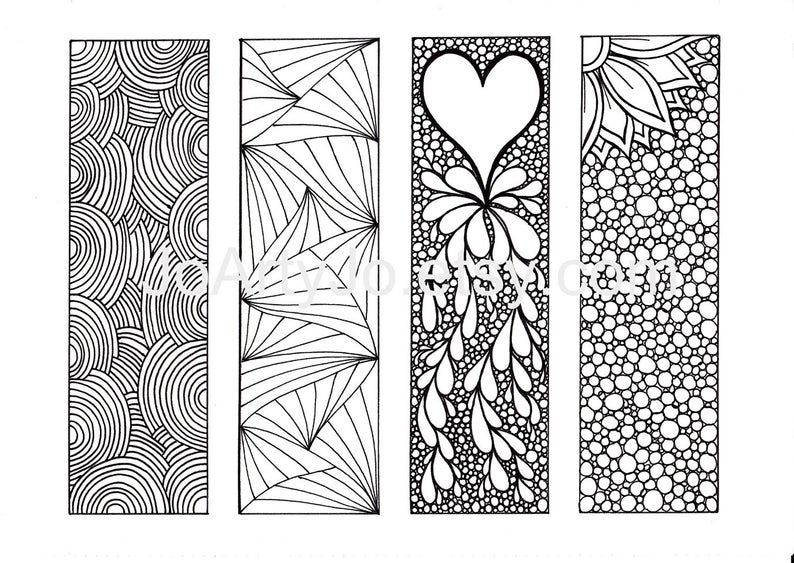
Найдите что-нибудь памятное, присоединяйтесь к сообществу, делающему добро.
( 1000+ релевантных результатов, с рекламой Продавцы, желающие расширить свой бизнес и привлечь больше заинтересованных покупателей, могут использовать рекламную платформу Etsy для продвижения своих товаров. Вы увидите результаты объявлений, основанные на таких факторах, как релевантность и сумма, которую продавцы платят за клик. Узнать больше. )
Original Patterns Pencil Drawings For Sale
Browse art and see similar matches
Try Visual Search
Category
AllPaintingsPhotographyDrawingsMixed MediaSculptureCollagePrintmakingDigitalInstallation
Filter (2)
Sort
Recommended
RecommendedDate Listed: New to OldPrice: Low до HighPrice: от высокой до низкой
Дата включения в список: от новой до старойPrice: от низкой до высокойPrice: от высокой до низкой
Выберите из широкого выбора из 58 оригинальных рисунков и принтов Patterns, которые варьируются по тематике, стилю и средствам от фигуративных до абстрактных, от монохромных до многоцветных, от углей до карандашей.
Фильтр
Категория
AllPaintingSphotographyDrawingsmixed MediaSculptureCollageprintmakingDigitalinStallation
Аннотация
0003
Minimalism
Figurative
Surrealism
Abstract Expressionism
Expressionism
Realism
Art Deco
Impressionism
Street Art
Pop Art
Folk
Photorealism
Portraiture
Show MoreSubject
Шаблоны
Медиум
Карандаш
Графит
Чернила
Маркер
Paper
Charcoal
Color
Pastel
Acrylic
Ballpoint Pen
Black & White
Chalk
Gouache
Oil
Tempera
Watercolor
Airbrush
Linocuts
Paint
Silverpoint
Аэрозольная краска
Показать большеМатериал
Бумага
Холст
Другое
Мягкое (пряжа, хлопок, ткань)
Cardboard
Ink
Pen
Pencil
Wood
Show MoreUnder $500
$500 — $1,000
$1,000 — $2,000
$2,000 — $5,000
$5,000 — $10,000
Over $10,000
Select Custom ЦенаМаленький
Средний
Большой
Большой
Выберите нестандартный размерОриентация
Горизонтальная
Вертикальная
Square
Artist Country
United Kingdom
United States
Denmark
Pakistan
France
Germany
Turkey
Netherlands
Spain
Taiwan
Australia
Canada
Грузия
Индия
Италия
Румыния
Показать ещеИзбранный художник
Каталог произведений искусства Саатчи
Внутри студии
Rising Stars
One для просмотра
Отпечатки других произведений искусства
Поиск ограниченного тиражного издания и открытого
Editions Prints для продажи
Herfst
, 12.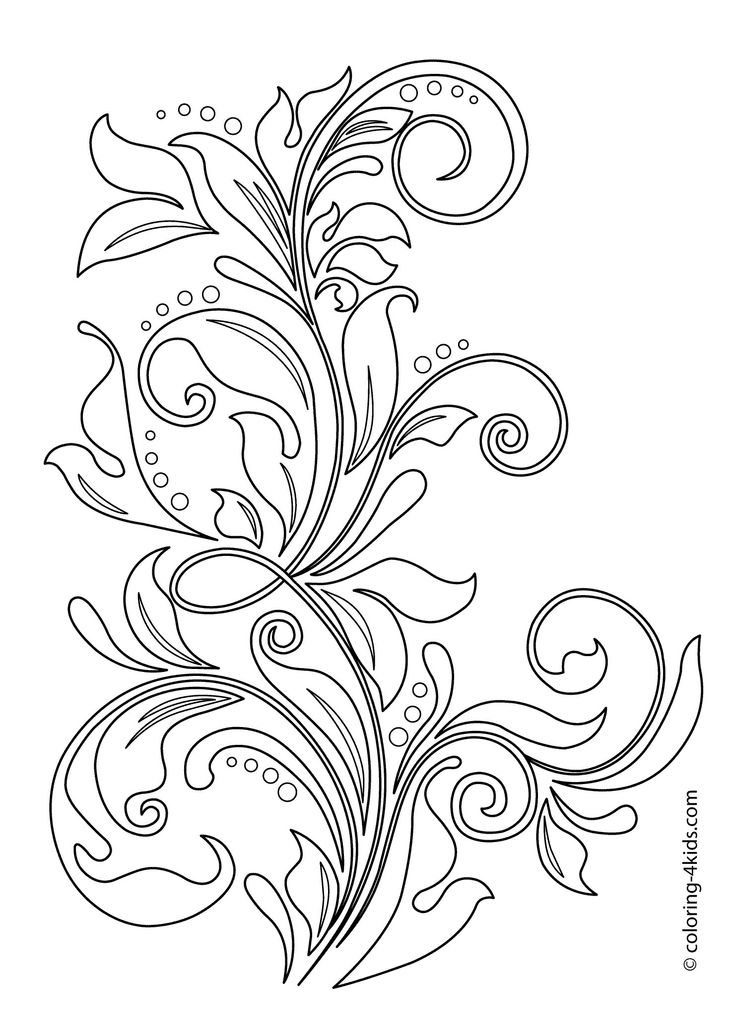 6 W x 9.4 H x 0 D.
6 W x 9.4 H x 0 D.
$ 370
Отпечатки от 95 долл. США
Золотой швиггл
Рисунки, 36 Вт x 36 H x 1,5 D в
$ 1,870
Paper Clips 5
Bluefuls, 31,5 W x 23.6.6. навсегда
Чертежи, 8,5 Вт x 11,5 ч x 0,1 D в
$ 395
Отпечатки от 40
безымян.
Чертежи, 31,5 Ш x 23,6 В x 0,8 Г в
Мандала
Рисунки, 8,3 Ш x 11,7 В x 0 Г в
Драпировка в красно-белую полоску
Рисунки, 10,5 В x 0,10 Г x 7,5
Скрепки для бумаги 2
Чертежи, 31,5 Ш x 23,6 В x 0,8 Г в
It’s Esoteric — ограниченная серия из 1 шт.
бумажные зажимы 3
рисунки, 31,5 Вт x 23,6 ч x 0,8 дня в
Без названия
Рисунки, 18 Вт x 24 ч x 0,1 D в
$ 1,250
Печаты $ 40 0003
$ 1,250
отпечатки $ 40 0003
4447763
.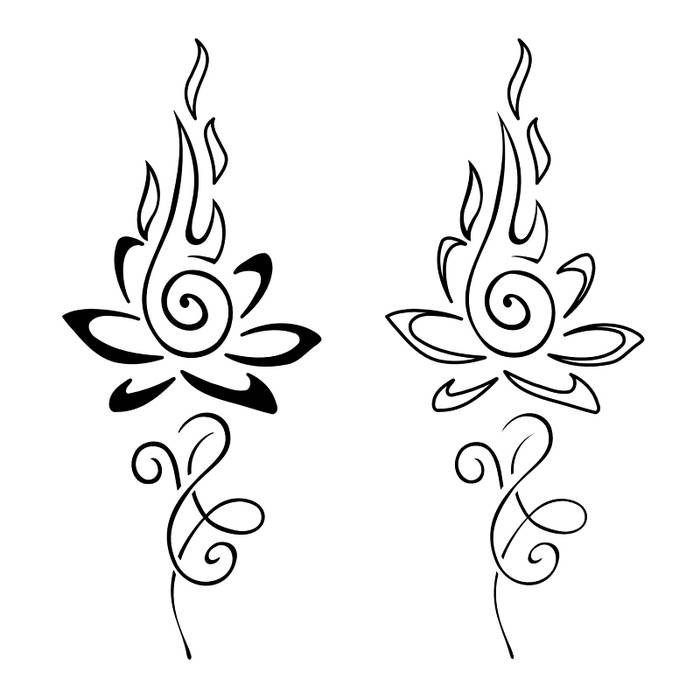 , 8,3 Ш x 11,7 В x 0,1 Г в
, 8,3 Ш x 11,7 В x 0,1 Г в
BLOB-FACE
Рисунки, 8,3 Вт x 11,8 H x 14,2 D в
$ 430
Отпечатки от 40
1 платье
рисунки, 11 Вт x 15 H x 0,1 D в
противоположные коминикации
Drawings, 43.3 33.33333774. H x 0 D в
$ 1,195
Отпечатки от 40
Le Buisson Polarize
Рисунки, 8,3 Вт x 11,8 H x 14,2 D в
$ 390
Печаты из $ 40
44374. $ 390
Печаты из $ 40
44374. 2,8 В x 0,1 Г в
Mini Mandala
Рисунки, 8,5 Вт x 10,6 H x 0,4 D в
$ 587
Отпечатки от 90
. Последовательность № 2
Рисунки, 26 Вт x 20 ч x 0,1 D в
My Identity
9036 376. 11,7 Ш x 16,5 В x 0 Г, дюймы
11,7 Ш x 16,5 В x 0 Г, дюймы160 $
Отпечатки от 95 $
Вы заметили это?
Чертежи, 5,1 Ш x 3,9 В x 0,1 Г в
Come Together
Чертежи, 8,5 Ш x 11 В x 0,1 Г в
Темно-серый орнамент IV
Чертежи, 8 Вт x 12 H x 0,1 D в
$ 440
Отпечатки от $ 100
Sub Rose
Рисунки, 36 W x 84 H x 2 D в
$ 10,600
Kaleidoscopopope
$ 10,600
KALEIDOSCOPOPOPOPOPOPOPOPOPOPOPOPOPOPOPOPOPOPOPOPOPOPOPE 9000 3
$ 10,600
Kaleidoscopopopopope 9000 3
. 16,9 H x 0 D в
$ 1750
Великолепные глаза — отпечатки пальцев
рисунки, 23,4 W x 16,5 H x 0,4 D в
$ 1 630
MOSAIC от Robert S.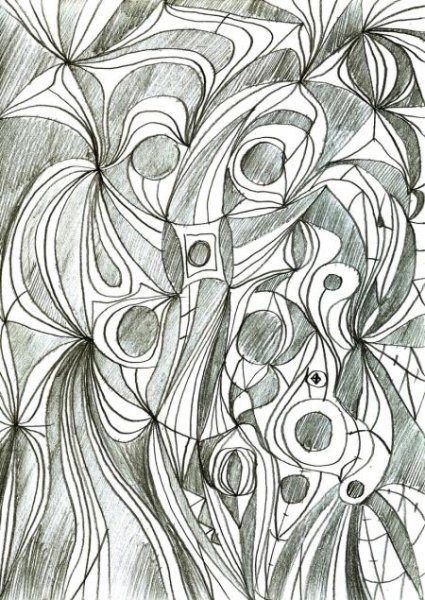 Lee (Skectbook P. 33) 9000 3
Lee (Skectbook P. 33) 9000 3
MOSAIC от Robert S. Lee (Skectbook P. 33)
76. 9,8 Ш x 8,8 В x 0,1 Г, дюйм
30 750 долл. США
Отпечатки от $ 40
Untitled 3 (шаблон)
рисунки, 11 Вт x 8,5 ч x 0,1 D в
$ 1,100
отпечатки $ 40
LACE
рисунок, 7 W. x. x 0.1.1 D. x 0.1.1 D. x 0.1.1.
1680 $
Цифры в форме ромба
Чертежи, 30,7 Ш x 22,4 В x 0 Г в
Бумажная плитка Oriental Bird
Чертежи, 6,7 Ш x 9,4 В x 0 Г в
07 900 $ 0 3Это точно
Рисунки, 19,7 Ш x 13,7 В x 0 Г в
Ткань для рисования цветным карандашом
Рисунки, 8 Ш x 6 В x 0,1 Г в
150 долларов США
Отпечатки от 40 долларов США
Это точно 9030 19,7 Вт x 13,7 H x 0,1 D в
Групповые частицы
рисунки, 24 Вт X 19 H x 0,2 D в
КРУГНАЯ НА
РЕВОДСТВОВ, 8,3 Вт X 11,8 H x 14,2 D в
$ 490
66.
Закрытые глаза-ISF 10
Чертежи, 27,6 Ш x 190,7 H x 0,1 D в
$ 2 410
Отпечатки от 40
Торг. x 41 В x 0,1 Г в
Abstracted Liquid 4
Чертежи, 11,7 Ш x 27,6 В x 0,1 Г в
толпа людей
Рисунки, 24 Ш x 19 В x 0,2 Г в
Чертежи 9, 80 Рисунки 9, 80 Imagination Ш x 21 В x 0,1 Г в4,29 $9
Отпечатки от 100 долл. США
Мандала
Рисунки, 11 Вт X 14 H x 0,1 D в
Latidos Cocalidentes
$ 4803
6.963 40374 Sware 4803
766.963 40374.
Drawings, 7.9 W x 9.4 H x 0 D in
MANDALA
Drawings, 8.5 W x 10.6 H x 0.4 D in
Faces
Drawings, 11.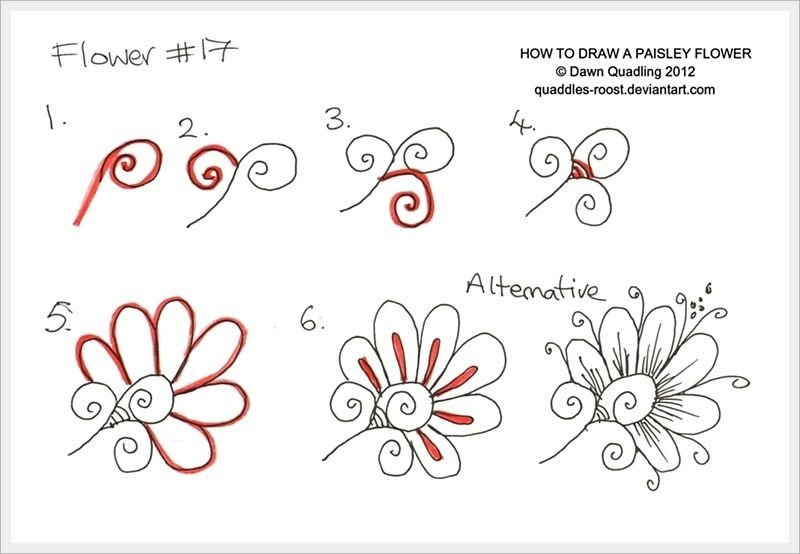
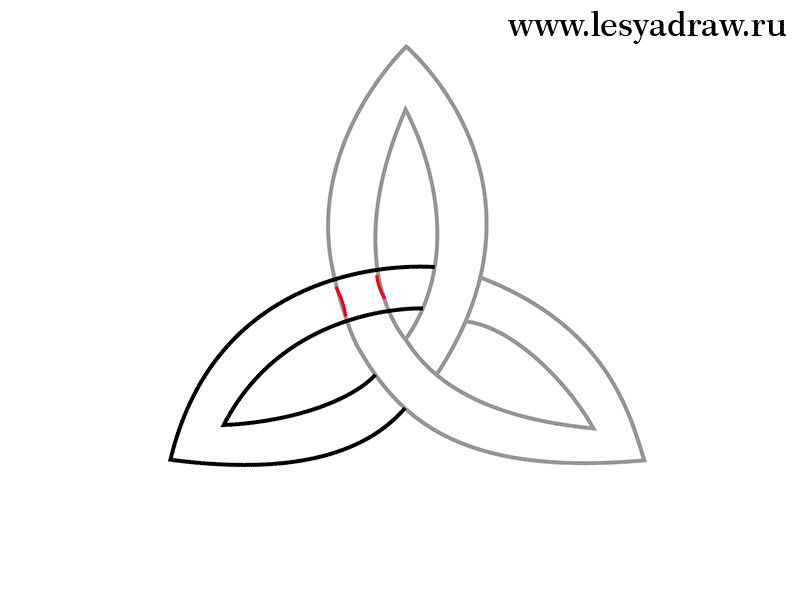 Далее для того чтобы ускорить процесс высыхания на стекло можно подуть феном.
Далее для того чтобы ускорить процесс высыхания на стекло можно подуть феном.




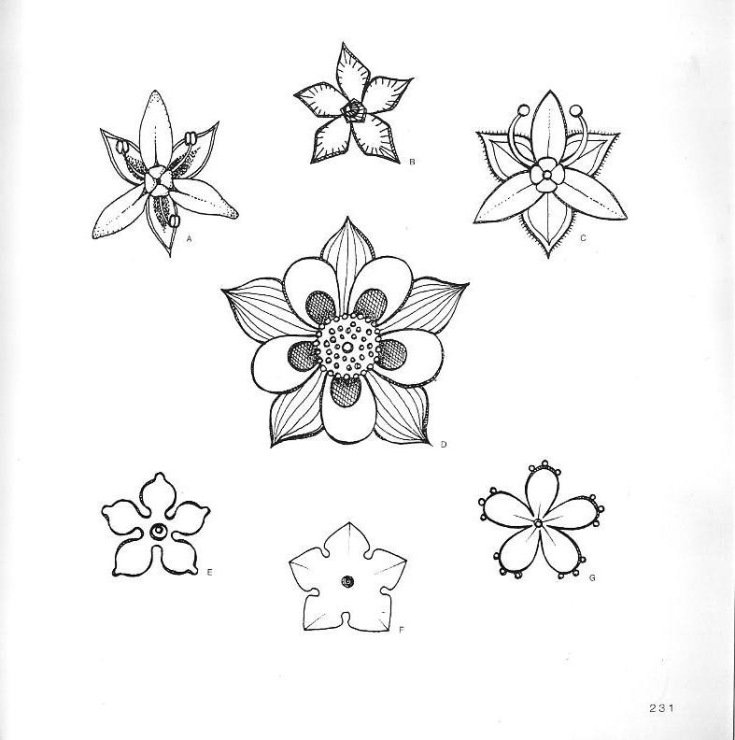 Выберите команду «Объект» > «Монтаж» > «На задний план», чтобы сделать прямоугольник самым нижним объектом. Чтобы использовать прямоугольник в качестве ограничительной рамки для узора кисти или узора заливки, примените к нему заливку и обводку со значением «Нет».
Выберите команду «Объект» > «Монтаж» > «На задний план», чтобы сделать прямоугольник самым нижним объектом. Чтобы использовать прямоугольник в качестве ограничительной рамки для узора кисти или узора заливки, примените к нему заливку и обводку со значением «Нет».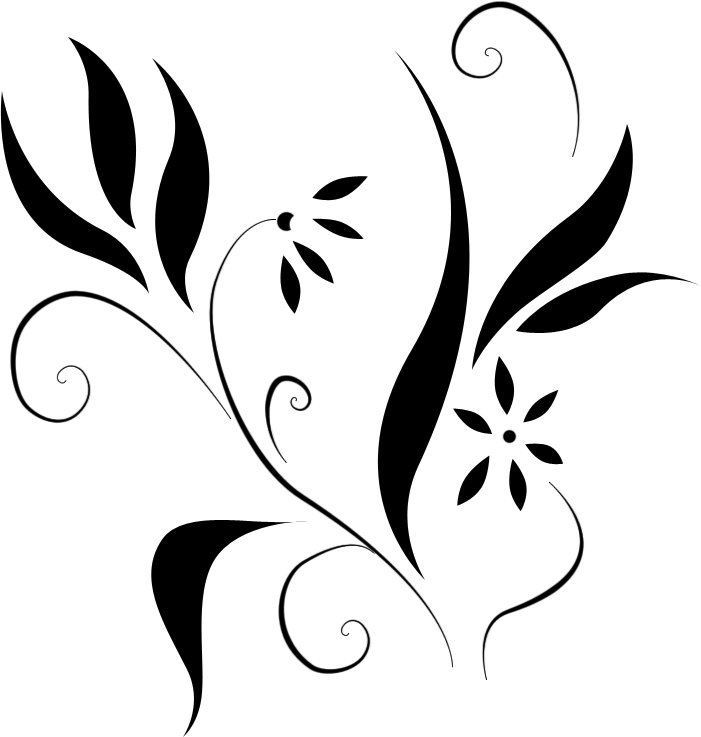 Для более точного позиционирования расположите курсор инструмента «Частичное выделение» над одной из опорных точек объекта.
Для более точного позиционирования расположите курсор инструмента «Частичное выделение» над одной из опорных точек объекта.
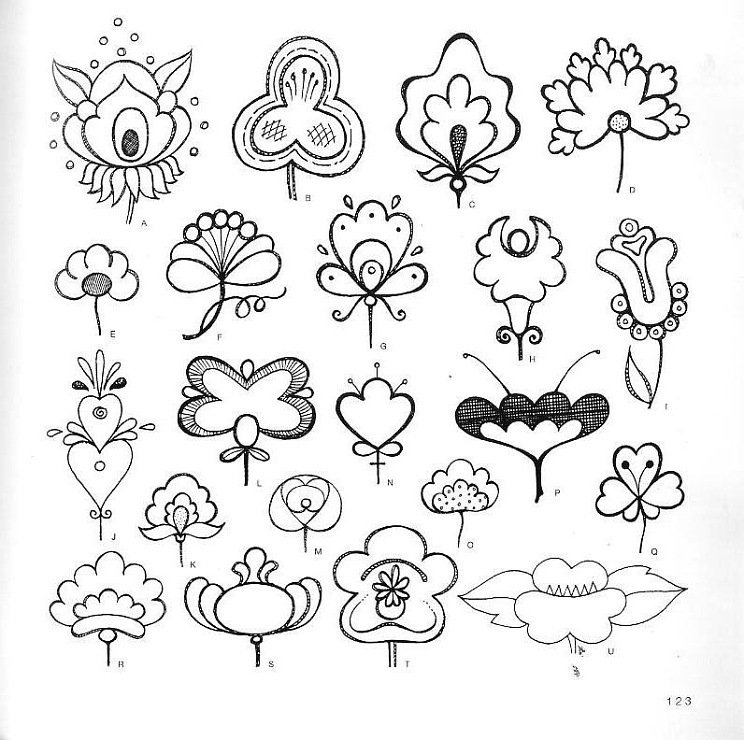
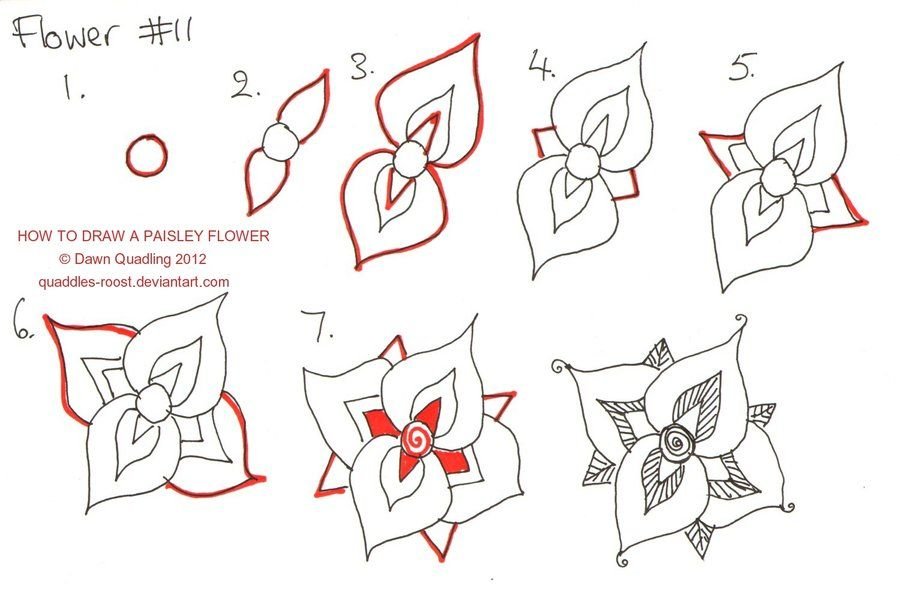
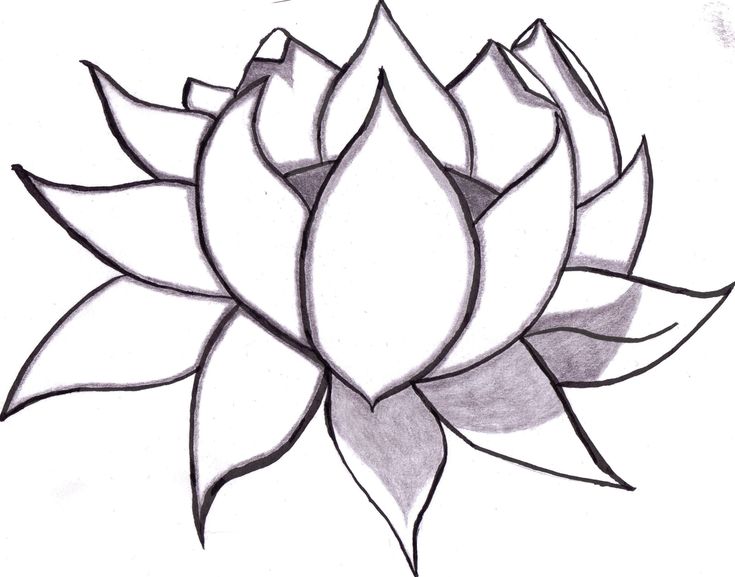
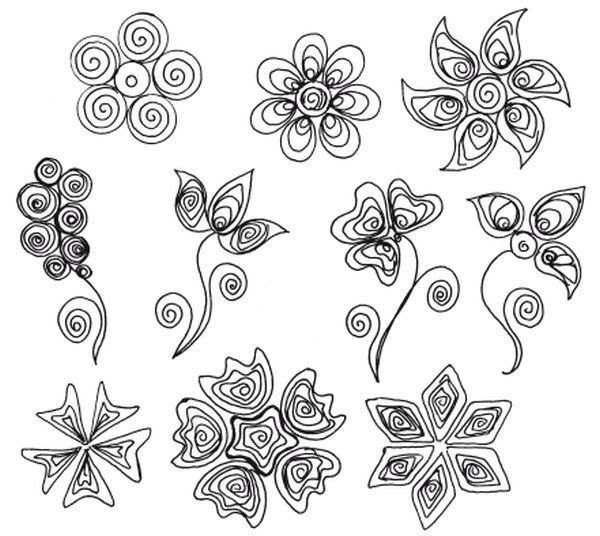 )
) Таким образом создается третий элемент под вторым. Когда правая верхняя опорная точка копии совпадет с правой нижней опорной точкой углового элемента, отпустите кнопку мыши и клавиши Alt + Shift (Windows) или Option + Shift (Mac OS).
Таким образом создается третий элемент под вторым. Когда правая верхняя опорная точка копии совпадет с правой нижней опорной точкой углового элемента, отпустите кнопку мыши и клавиши Alt + Shift (Windows) или Option + Shift (Mac OS).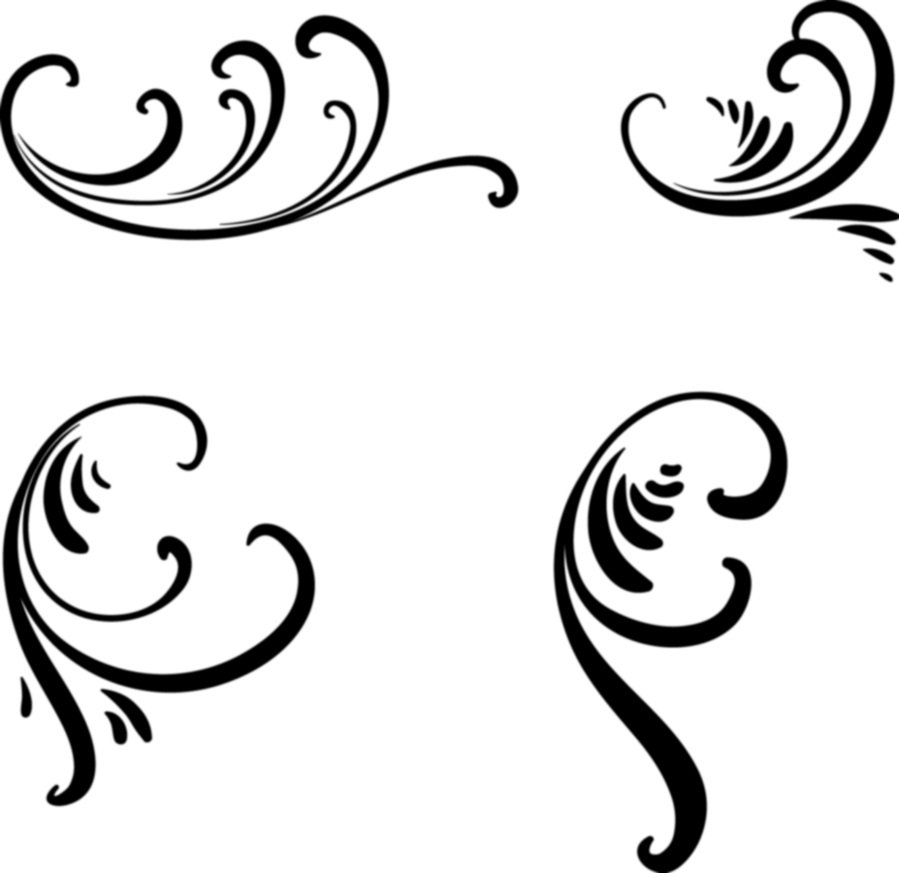 Выделите и удалите любые участки элемента, которые не должны присутствовать в угловом элементе, и измените полученный рисунок, чтобы создать итоговый внешний угловой элемент.
Выделите и удалите любые участки элемента, которые не должны присутствовать в угловом элементе, и измените полученный рисунок, чтобы создать итоговый внешний угловой элемент.